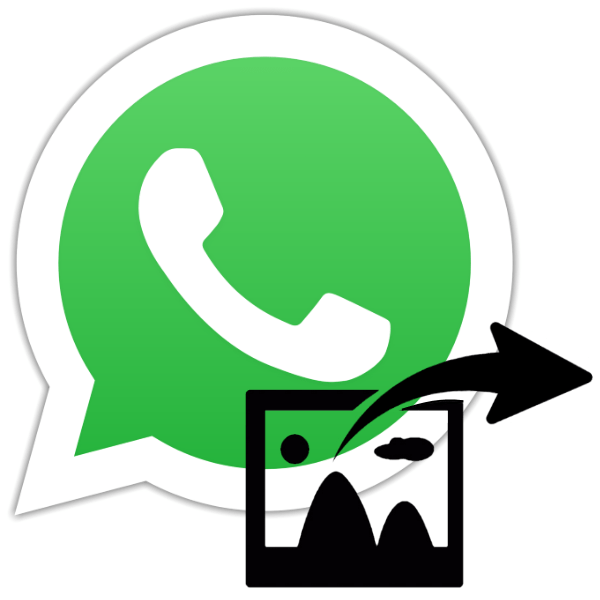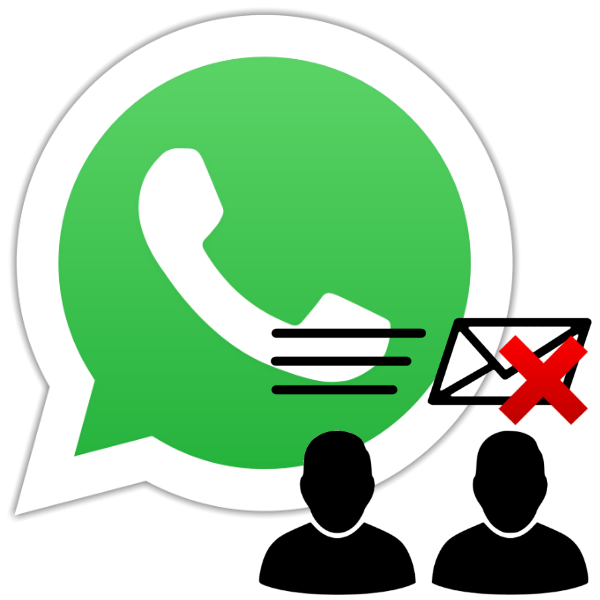Зміст
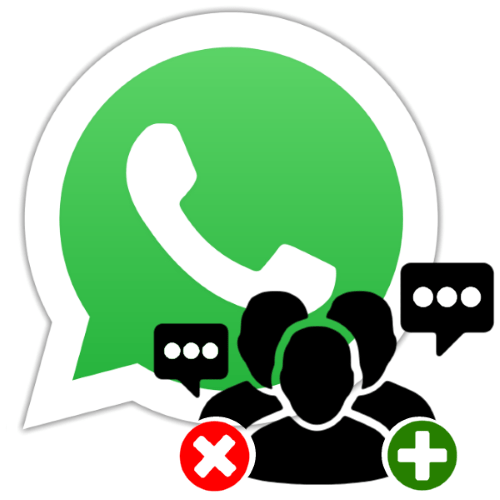
Спілкування декількох власників акаунтів WhatsApp в рамках одного чату – відмінна можливість підвищити ефективність обміну інформацією і розширити модель використання месенджера. Створити нову або видалити вже існуючу групу дуже швидко може будь-який учасник сервісу, незалежно від того, який варіант програми-клієнта (для Android, iOS або Windows) встановлений на його пристрої.
Робота з груповими чатами в месенджері WhatsApp
Далі ви зможете переконатися, що створювати і видаляти групи в ВатсАп абсолютно нескладно. Виконайте рекомендації з розділу цього матеріалу, відповідного ОС вашого пристрою, і вже через кілька хвилин ви з легкістю зможете вирішувати завдання, озвучену в заголовку статті. Єдиним обмеженням тут є кількість користувачів, які можуть одночасно бути включеними в бесіду – не більше 256.
Відзначимо, що спочатку спільноти формуються з користувачів, дані яких внесені в адресну книгу месенджера творця, тому, якщо ви плануєте створювати групу, попередньо додайте в &171; контакти&187; свого WhatsApp всіх її майбутніх учасників.
Детальніше: додавання та видалення контактів у WhatsApp для Android, iOS та Windows
Android
В WhatsApp для Android формування і знищення об'єднань з декількох зареєстрованих в месенджері користувачів здійснюється шляхом виконання наступних коротких інструкцій
Створення групи
- Відкрийте ВатсАп або перейдіть на вкладку «чати»
, якщо месенджер вже запущений.
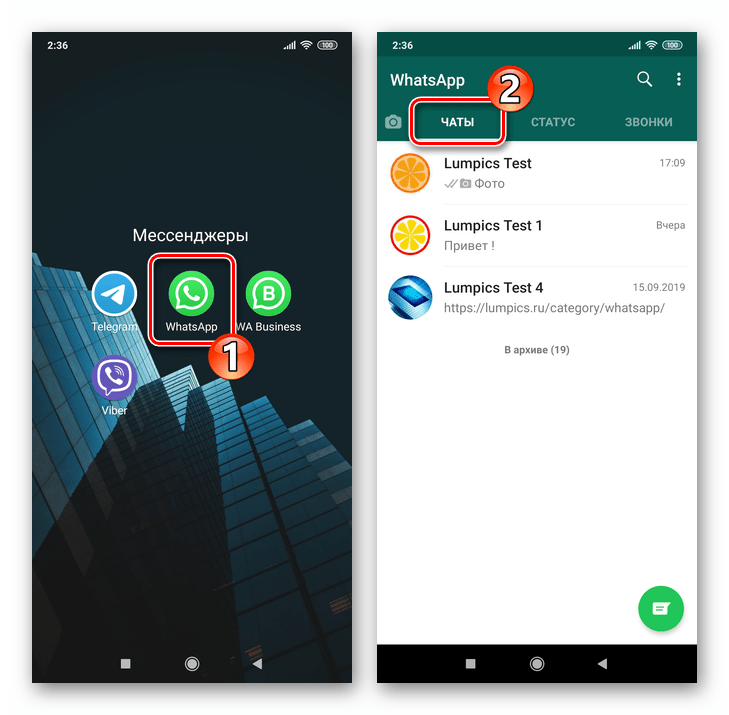
- Далі дії двоваріантні:
- Торкніться круглої кнопки»написати" в нижньому правому куті екрану, а потім натисніть на найменування першого пункту в списку – " нова група» .
- Викличте меню програми WhatsApp, торкнувшись трьох крапок у верхній частині екрана, і викличте з нього функцію " нова група» .
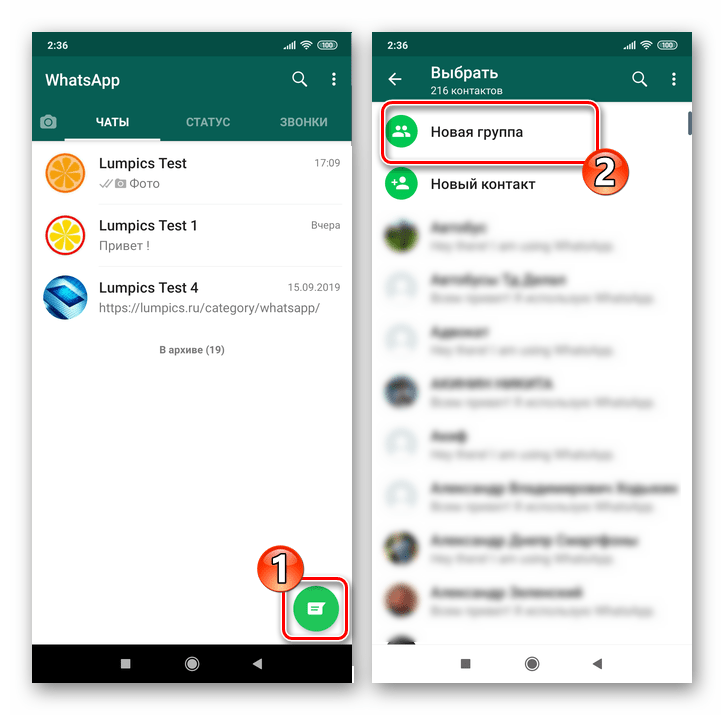
- Далі потрібно вказати системі, кого з адресної книги месенджера потрібно включити в створюваний чат. Перегортаючи список»контакти"
або скориставшись пошуком, тапа по іменах майбутніх учасників об'єднання. В результаті на аватарках обраних користувачів будуть з'являтися позначки. Додатково фото з іменами поміщаються в верхню область екрану, що відображає попередній склад створюваного спільноти.
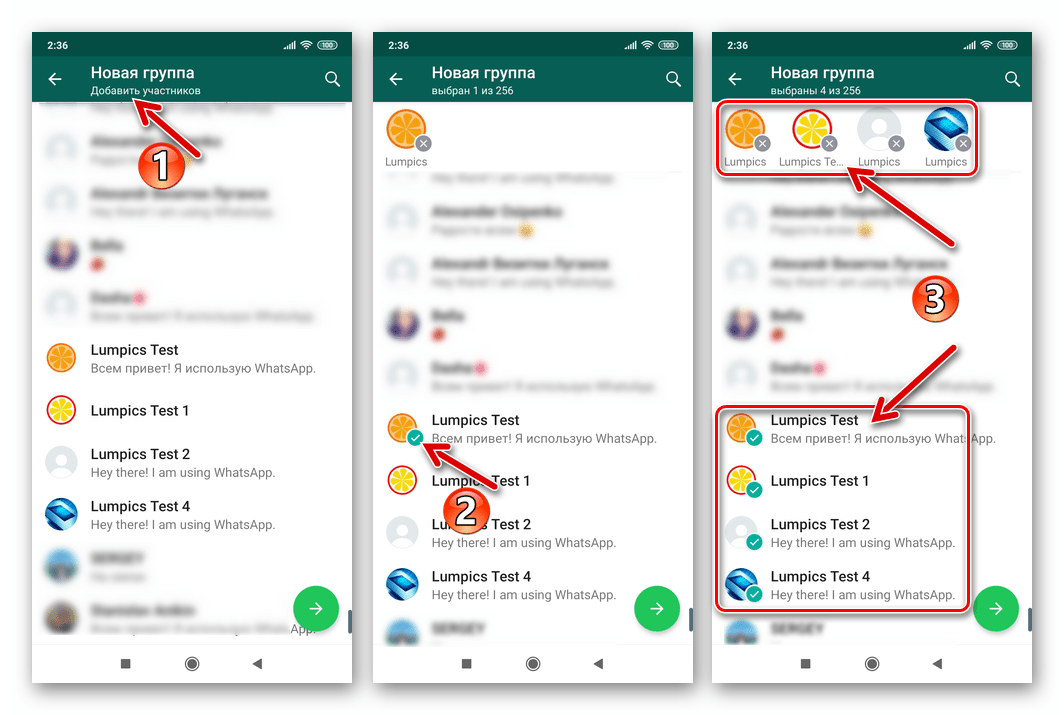
Якщо ви передумали додавати будь-якого користувача в формований груповий чат, торкніться його імені в переліку»контакти" або аватарки в попередньому списку учасників.
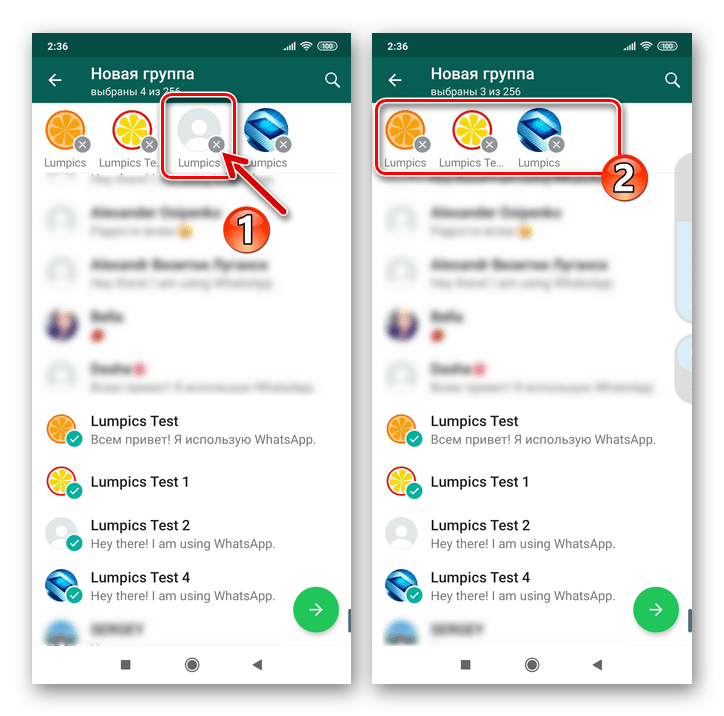
Вибравши всіх потрібних співрозмовників, натисніть на круглу кнопку зі стрілкою внизу екрану праворуч.
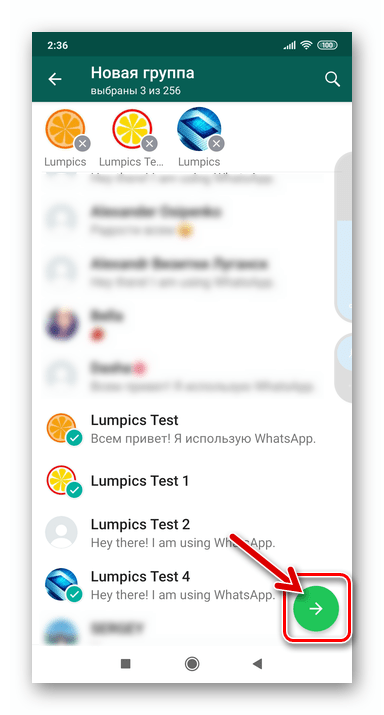
- Оформіть групу:
- Торкніться іконки «Фотокамера»
і додайте картинку-аватарку.
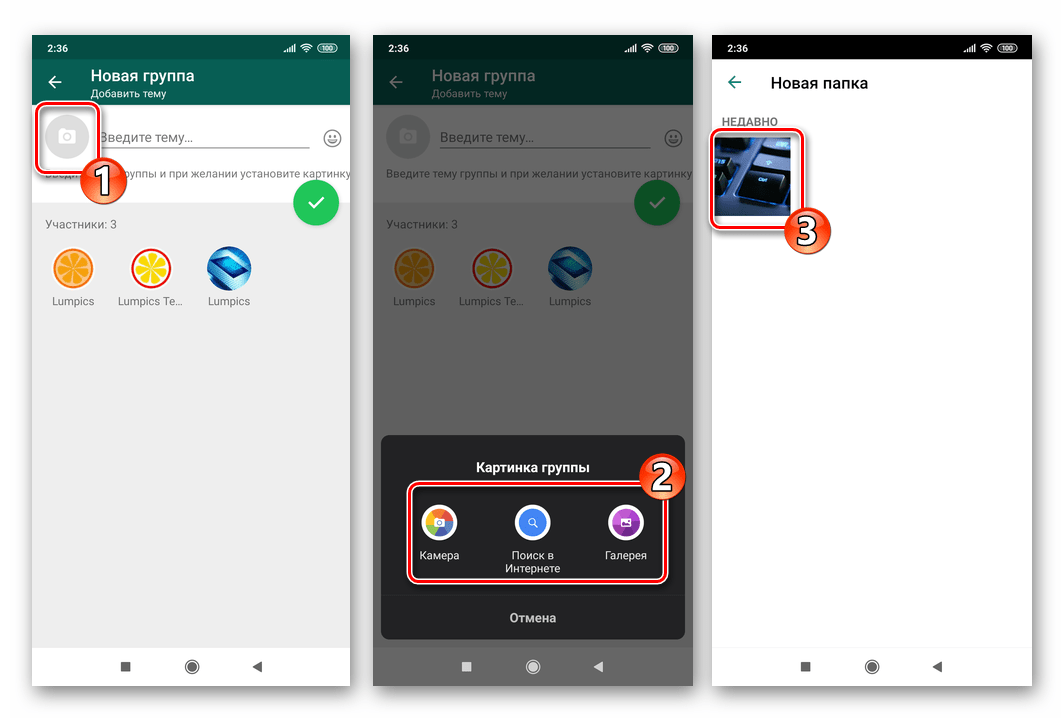
Тут є можливість завантажити фотографію з «галереї» , знайти її в інтернеті або створити зображення за допомогою камери мобільного девайса.
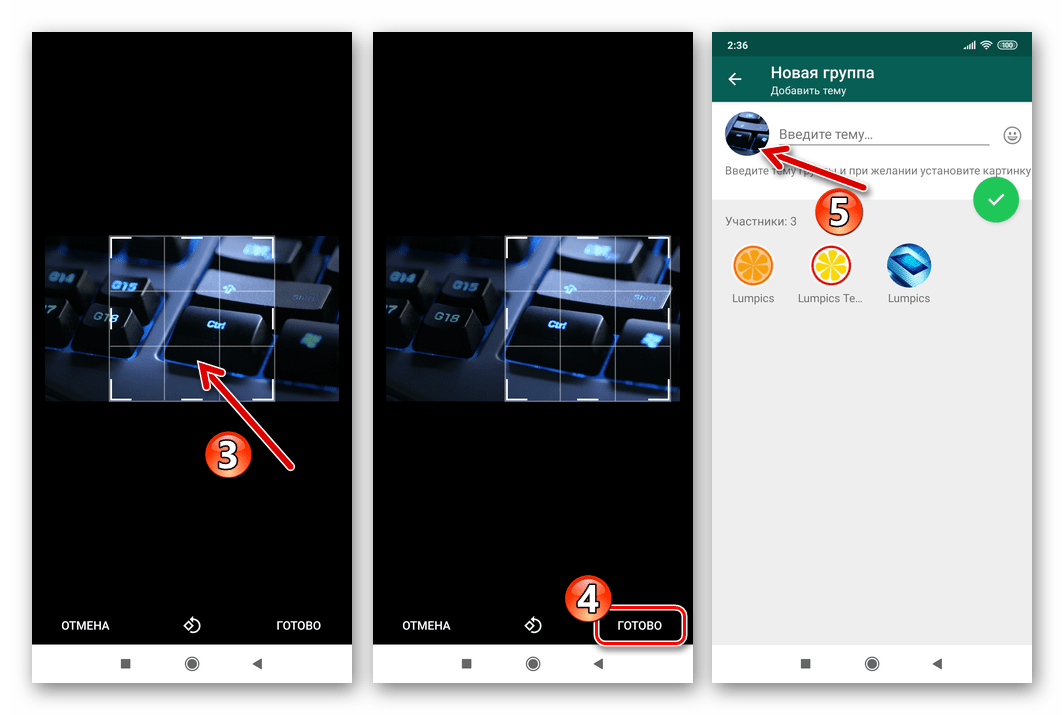
- Заповніть поле " введіть тему...»
. По суті, цією дією ви присвоюєте створюваній бесіді назву. При бажанні текст найменування можна "розбавити" емодзі, торкнувшись кнопки
»Смайлик"
зліва від поля введення імені об'єднання.
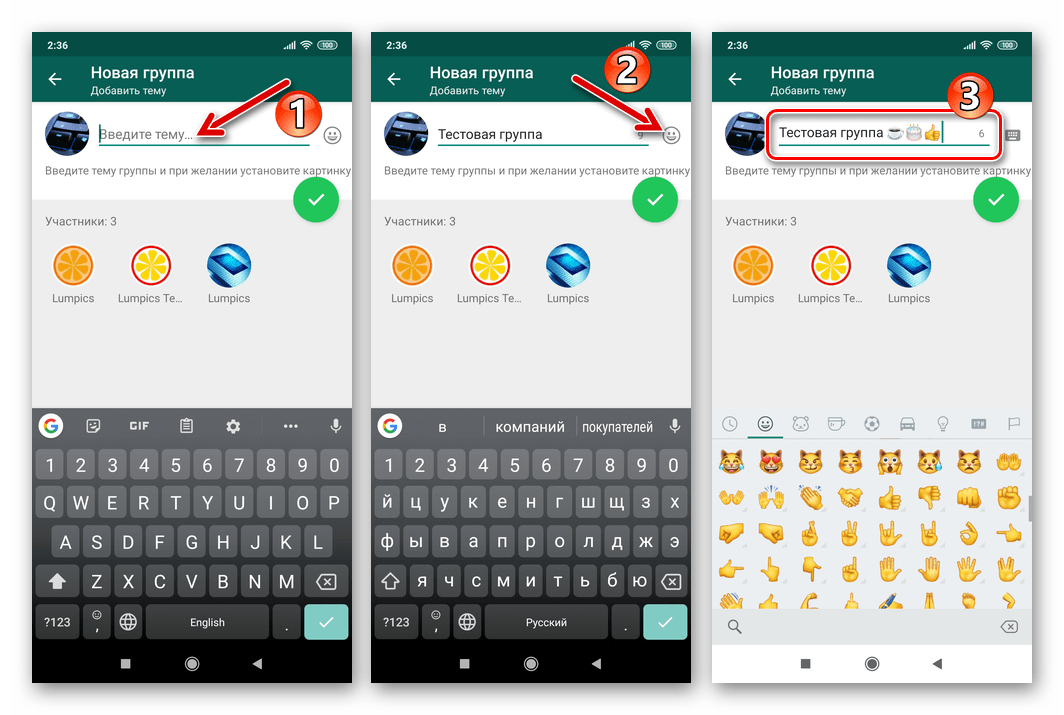
- Торкніться іконки «Фотокамера»
і додайте картинку-аватарку.
- Завершивши оформлення і перевіривши перелік учасників об'єднання, натисніть на кнопку з галочкою. Це ініціює створення чату для кількох або багатьох людей у WhatsApp, і туди вас миттєво перемістять. Тепер можна приступати до написання повідомлень і відправці файлів – ваша група готова.
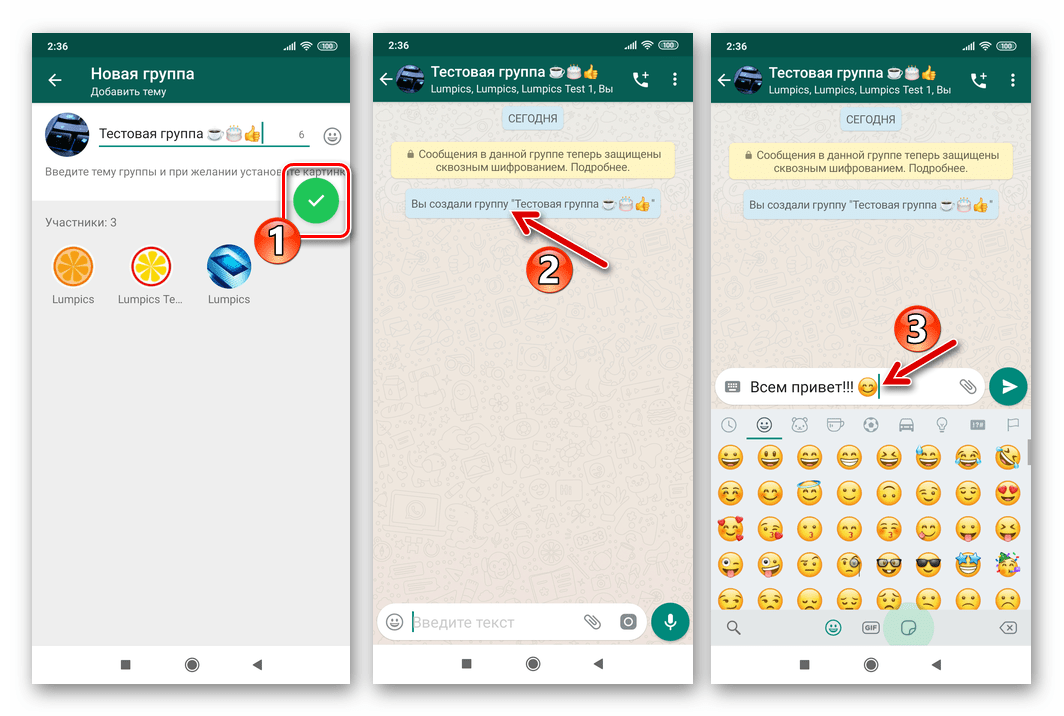
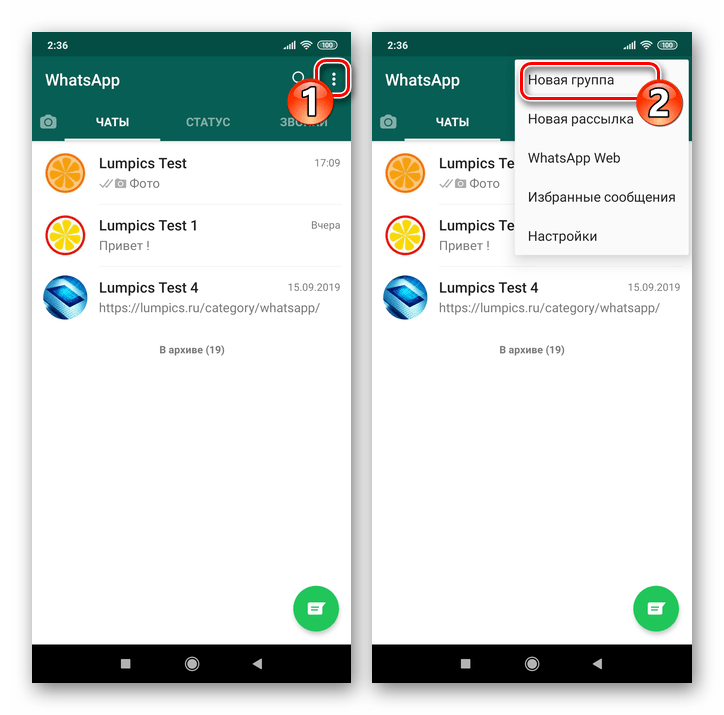
Щоб співтовариство розвивалося, в нього повинні вступати нові учасники, а вирішенням цього завдання зазвичай займається Адміністратор. Іншими словами, вам необхідно володіти інформацією, про те, як додавати в створену за інструкцією вище бесіду нових користувачів. Це зовсім нескладно, а детально операція описана в матеріалі, доступному за наступним посиланням.
Детальніше: як додати учасника до Групи WhatsApp C Android-пристрої
Видалення групи
- Відкрийте WhatsApp на Андроїд-девайсі і перейдіть в видаляється груповий чат. Далі торкніться назви спільноти у верхній частині екрана, що відкриє екран зі списком опцій. Перегорніть перелік, забезпечивши відображення області, що містить список користувачів, доданих до групи.
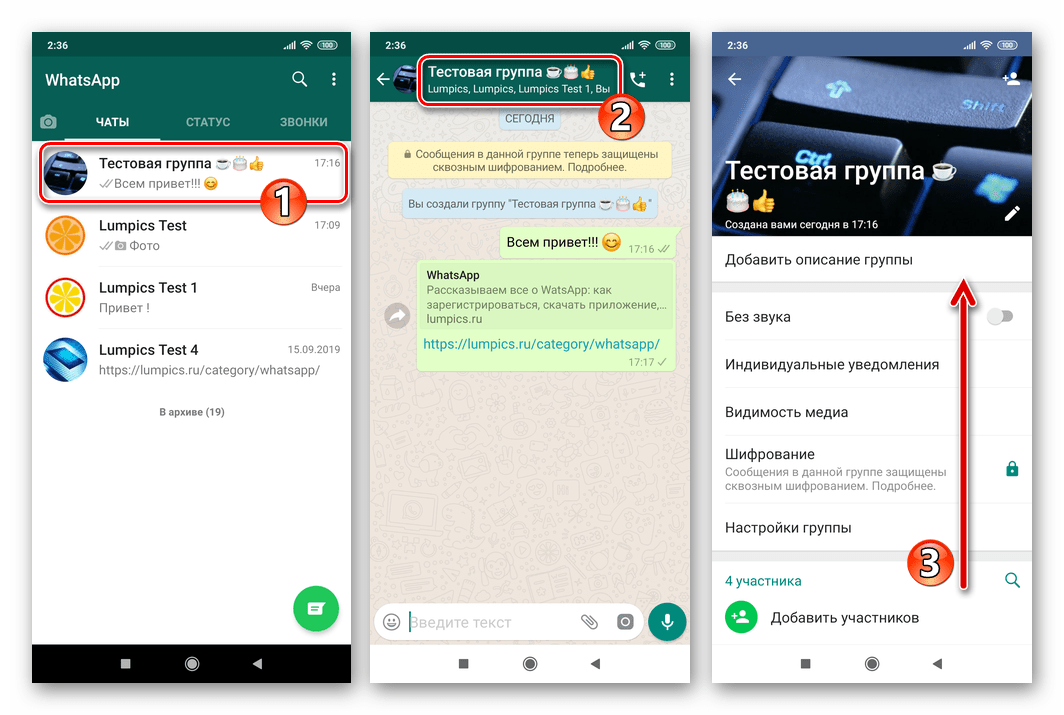
- Тепер потрібно виключити з бесіди всіх, хто в ній бере участь, крім себе (підписано " Ви Адміністратор»
). Тапнув по імені будь-якого учасника, ви викличете меню, де присутня потрібна функція &8212;
" Видалити Ім'я Користувача»
, використовуйте її для очищення переліку. Видаляючи кожного користувача, доведеться підтверджувати запит месенджера, торкаючись
»ОК"
.
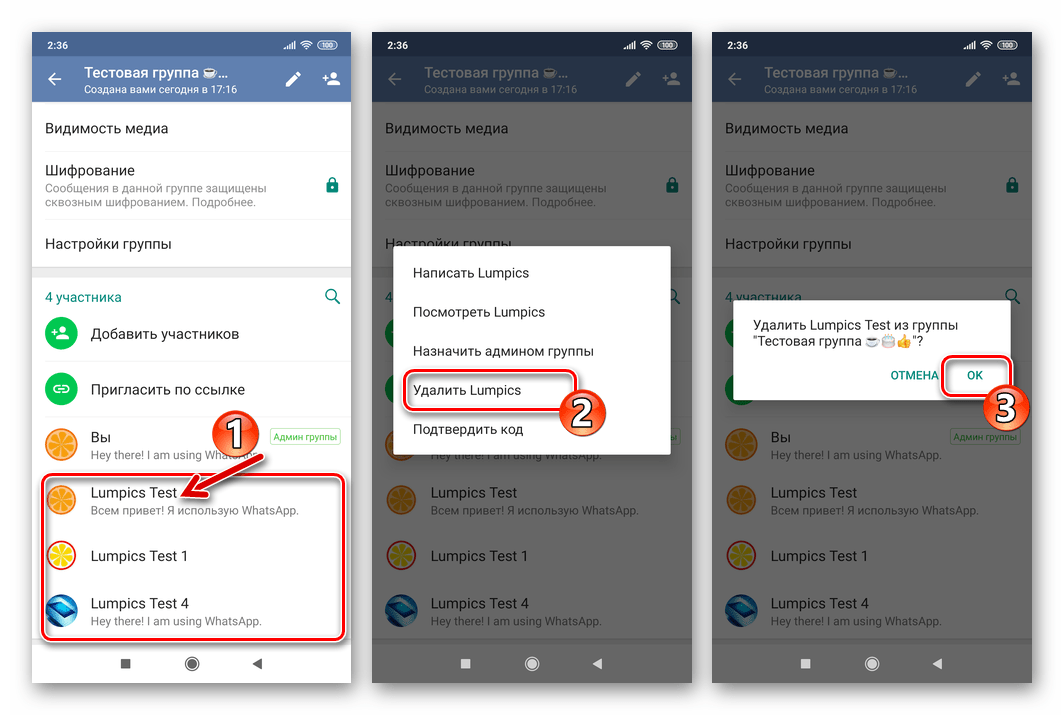
- Досягнувши ситуації, коли в бесіді залишиться " 1 учасник»
, тобто ви, натисніть на пункт
" вийти з групи»
на екрані налаштувань чату. Далі підтвердіть запит ВатсАп про безповоротний вихід з об'єднання, тапнув
»вийти"
.
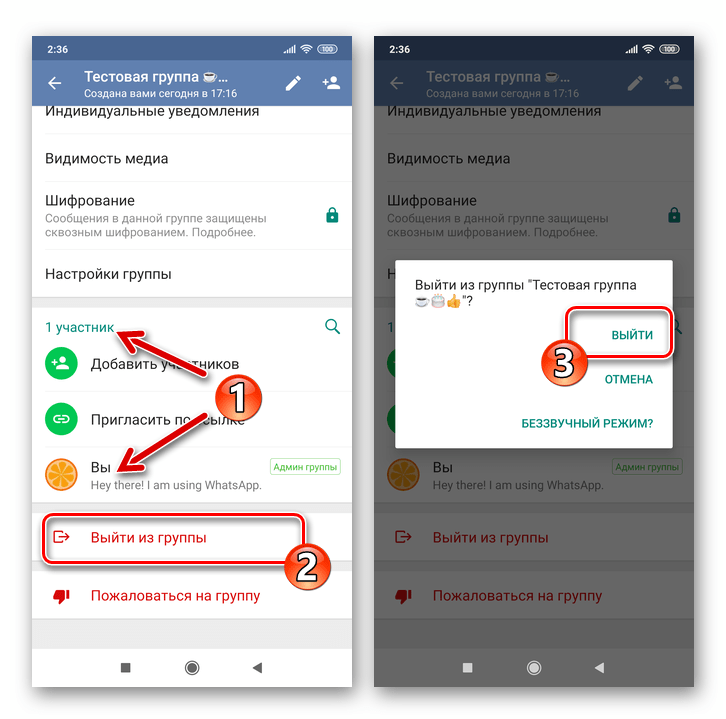
- Наступний екран дозволить виконати завершальний крок процедури знищення об'єднання учасників месенджера-натисніть " Видалити групу»
і підтвердьте свої наміри, торкнувшись
" видалити»
у віконці, що з'явилося.
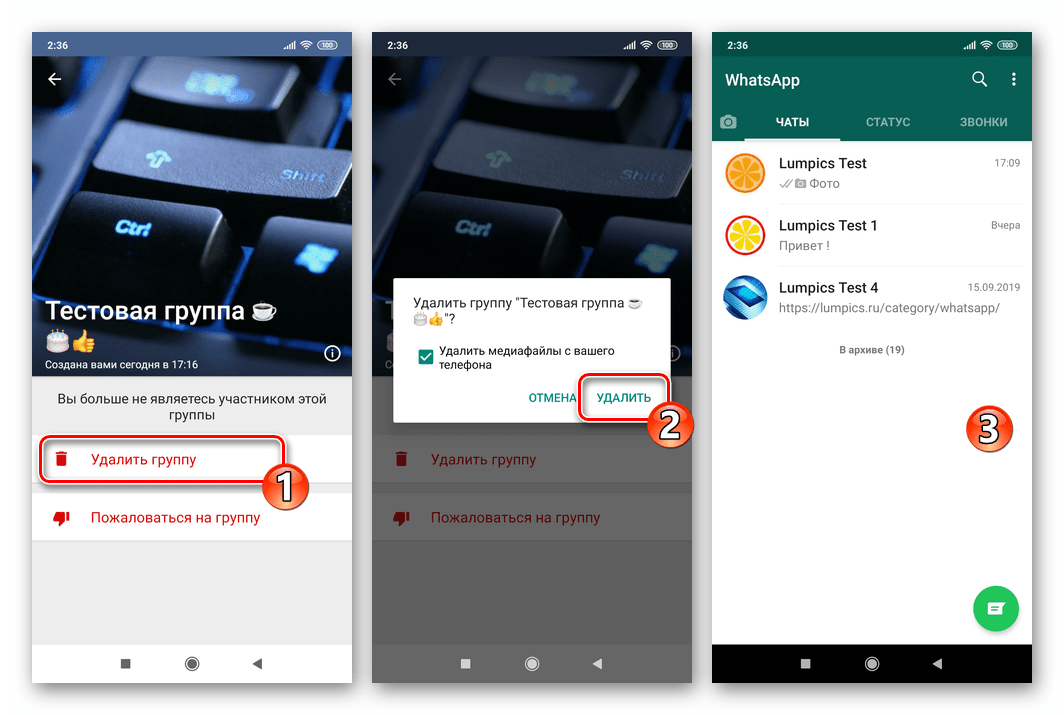
IOS
C допомогою WhatsApp для iPhone організувати спілкування декількох або безлічі учасників розглянутого сервісу в одному чаті, як і в інших версіях клієнта, можливо в будь-який момент і дуже швидко. Видалення колись власноруч створеного об'єднання в месенджері за допомогою програми для iOS також не викличе труднощів, якщо виконати наступні рекомендації.
Створення групи
- Запустіть ВатсАп в середовищі айОС і перейдіть на вкладку «чати»
, якщо відкриється інший розділ месенджера.

- Далі один з двох шляхів:
- Натисніть на кнопку «написати» у верхній частині екрана праворуч, а потім виберіть опцію " нова група» .
- Або торкніться посилання «нова група» , нікуди не рухаючись із розділу «чати» додатки-клієнта.
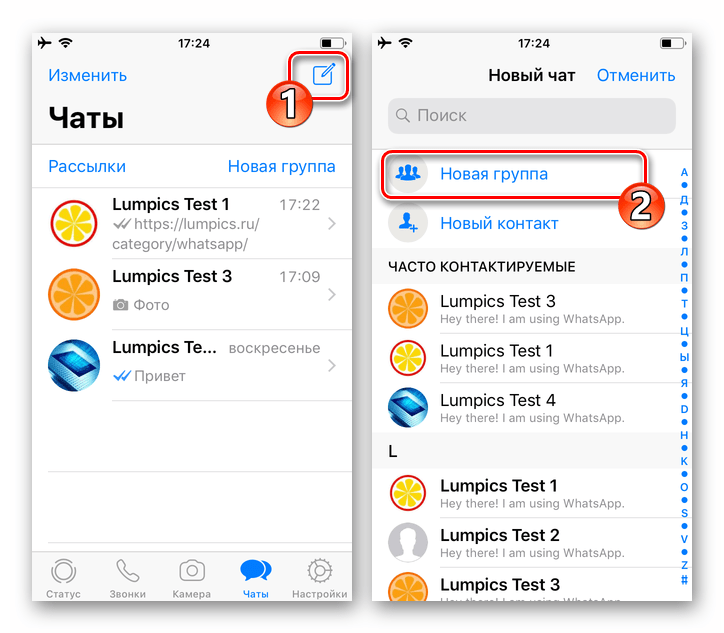
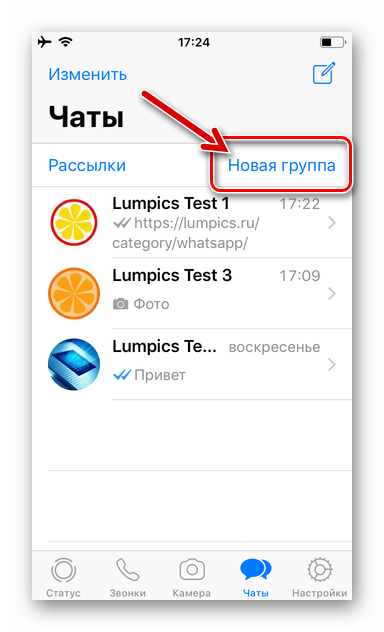
- Виберіть учасників формованого об'єднання, встановлюючи позначки в чек-боксах біля їх Імен в списку»додати"
. Попередній перелік користувачів, що включаються в майбутню бесіду, відображається вгорі екрану.
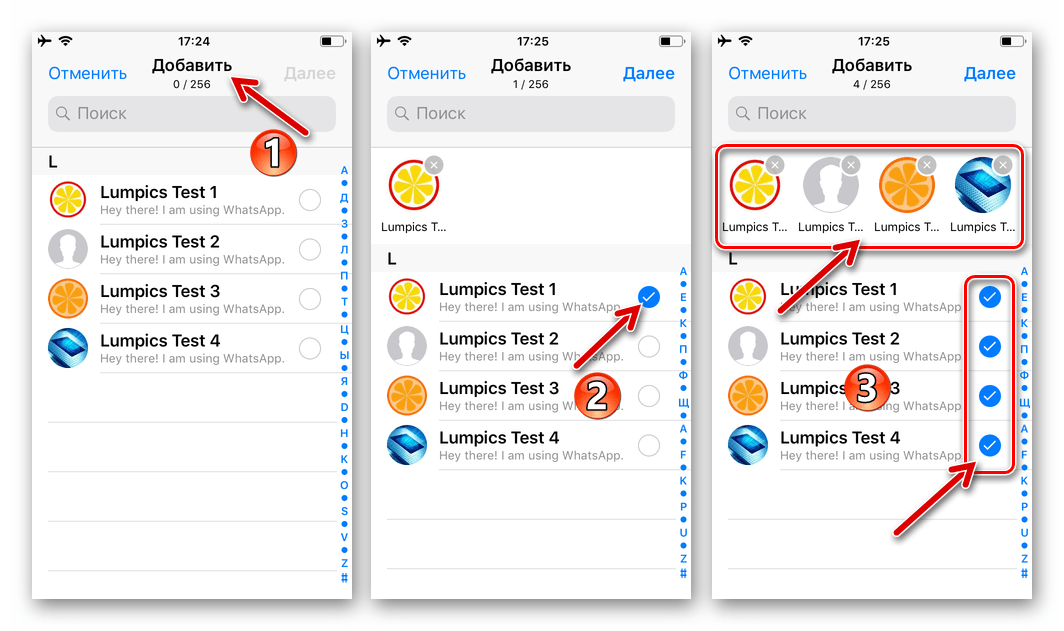
У разі якщо який-небудь користувач відзначений помилково, зніміть галочку біля його імені або тапніте по аватарке в області з попередніми списком учасників об'єднання.
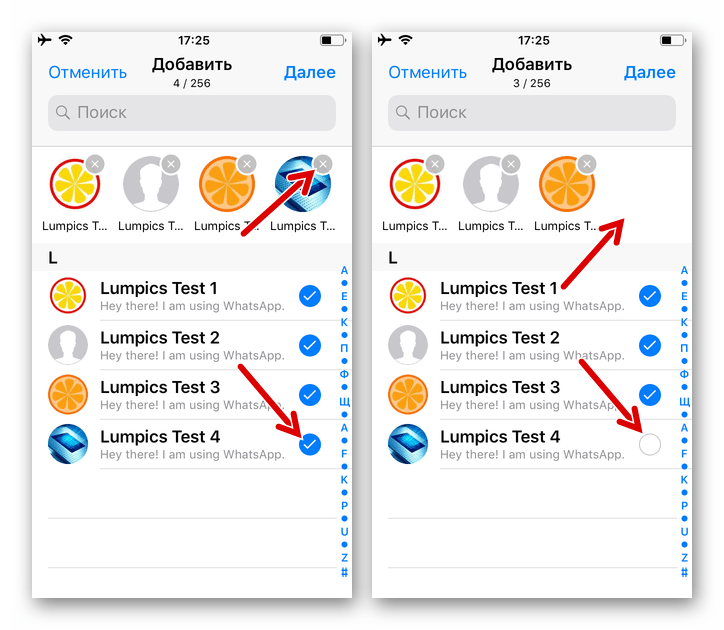
Завершивши формування складу групи в ВатсАп, натисніть»далі" у верхній частині екрана.
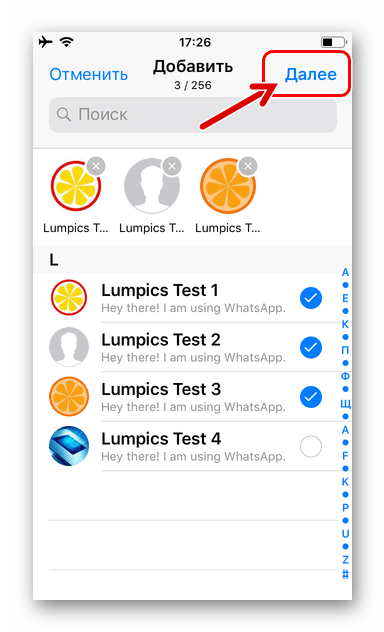
- Тепер оформіть співтовариство:
- Введіть назву чату в поле " Тема групи» .
- Встановіть картинку-логотип, торкнувшись значка «Фотокамера»
. Тут доступні три шляхи:
" сфотографувати»
;
" вибрати фотографію»
з медіатеки; або завантажити картинку з мережі, натиснувши
" пошук в Інтернеті»
.
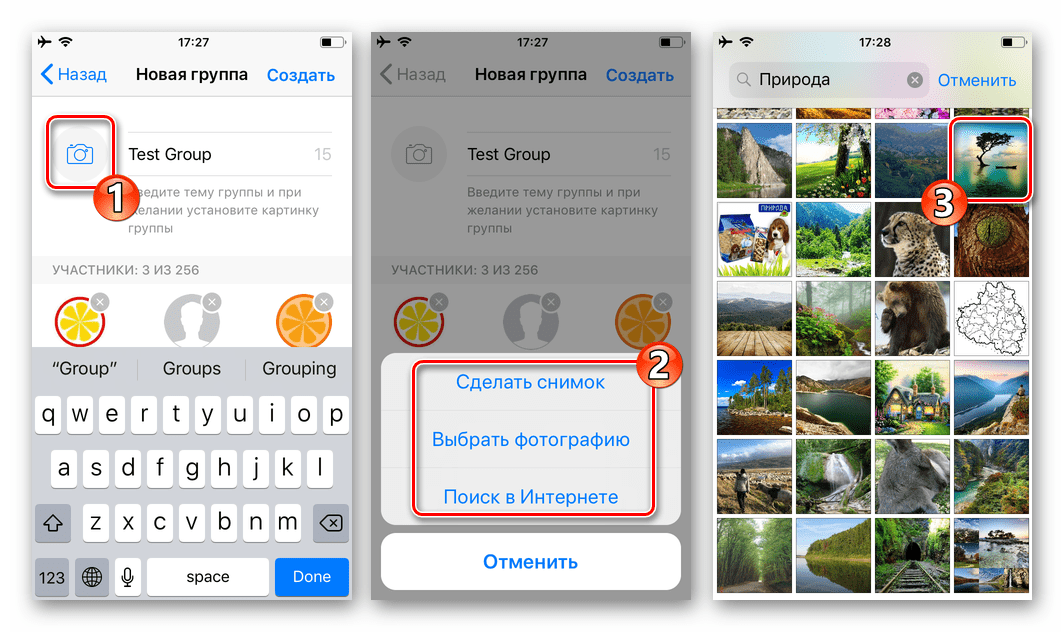
Виберіть будь-який варіант в меню можливих способів завантаження зображення, Додайте аватарку і потім налаштуйте її відображення.
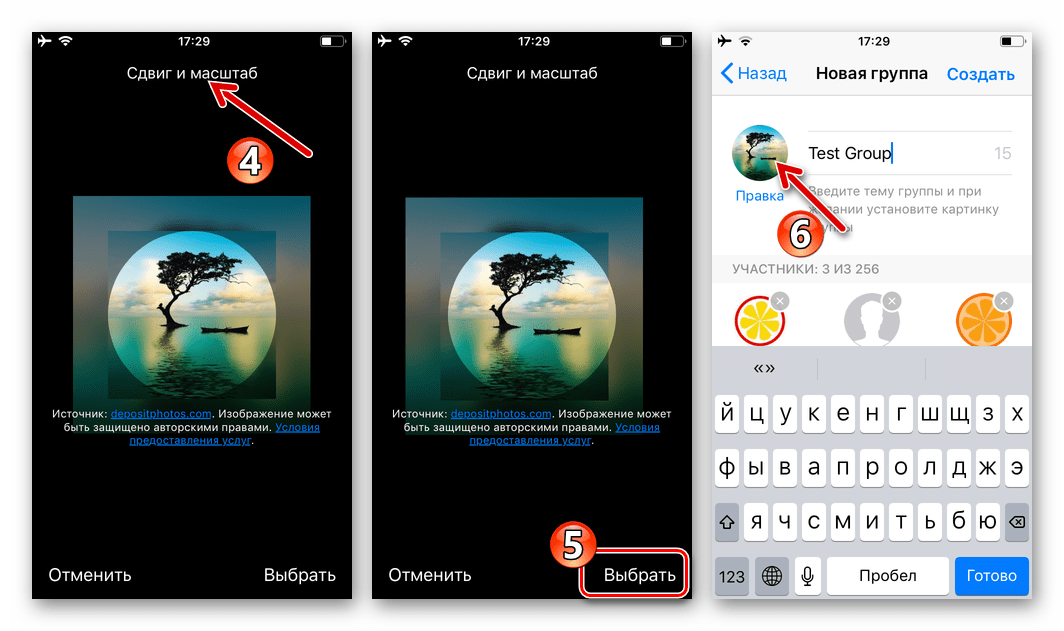
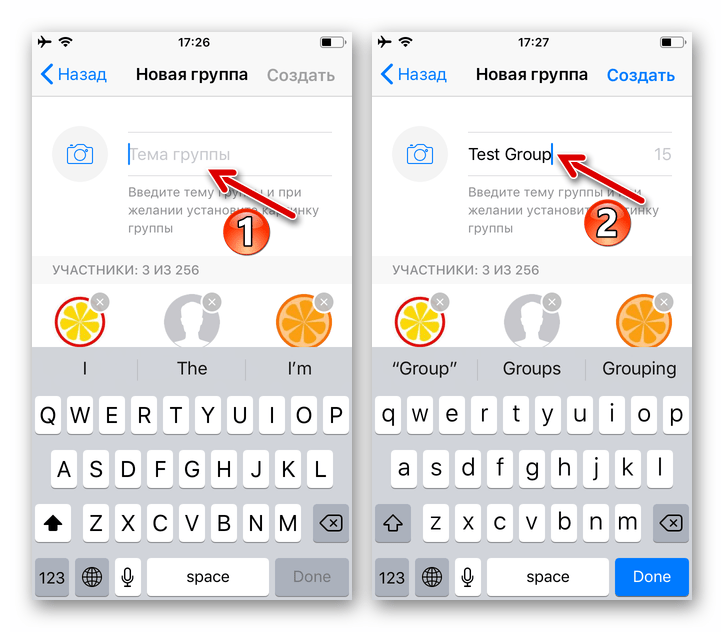
- Завершивши визначення основних параметрів об'єднання, натисніть»створити"
. Через мить перед вами відкриється сформований і готовий до обміну інформацією груповий чат.
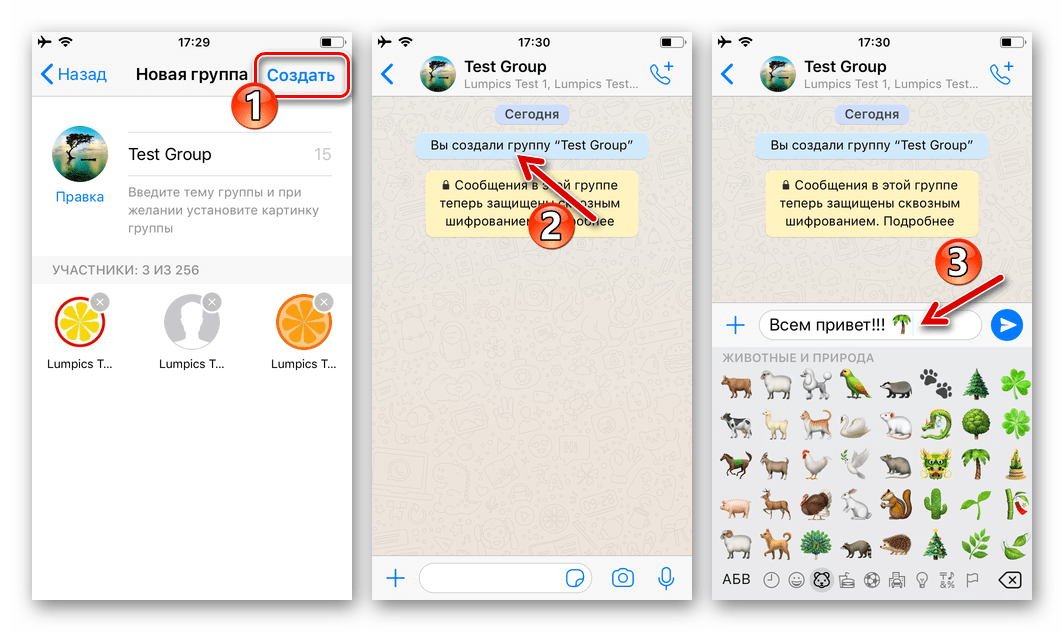
Згодом ви зможете розширити спільноту, додавши до неї нових членів. Питання поповнення списку користувачів власноруч створеної групи вже розглянуто на нашому сайті.
Детальніше: як додати нового користувача до Групи WhatsApp c iPhone
Видалення групи
- Відкрийте ВатсАп на айФоне і перейдіть в груповий чат, який необхідно видалити. Викличте список параметрів, торкнувшись назви спільноти у верхній частині екрана.
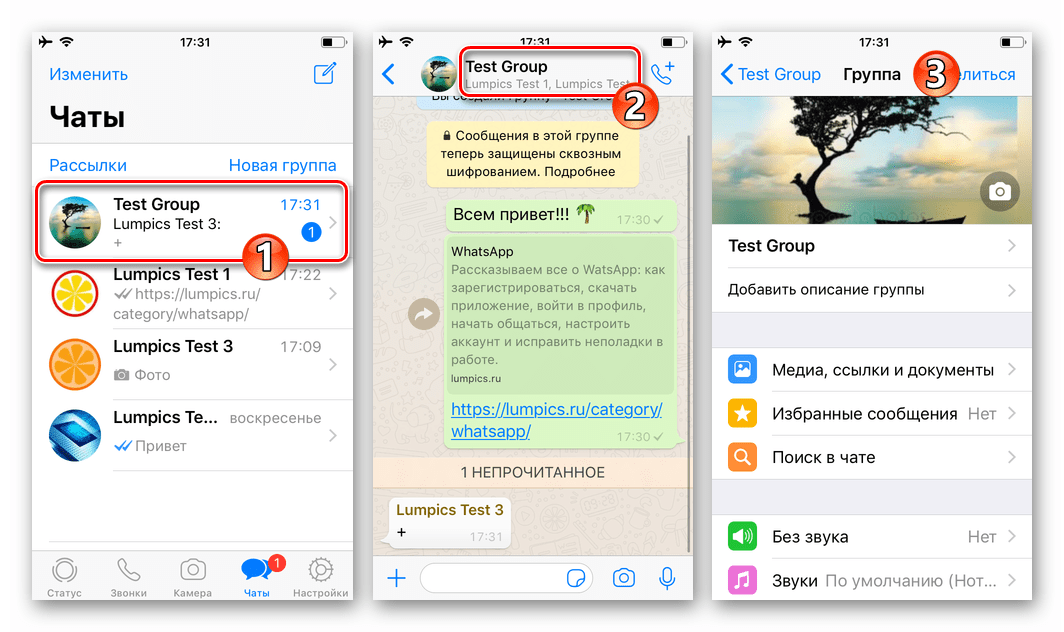
- Перегорніть перелік опцій до відображення області, що містить список учасників чату. Далі потрібно виключити з об'єднання всіх користувачів, крім себе. Торкайтеся по черзі кожного імені, вибирайте в меню пункт " видалити з групи»
і підтверджуйте запити, що надходять.
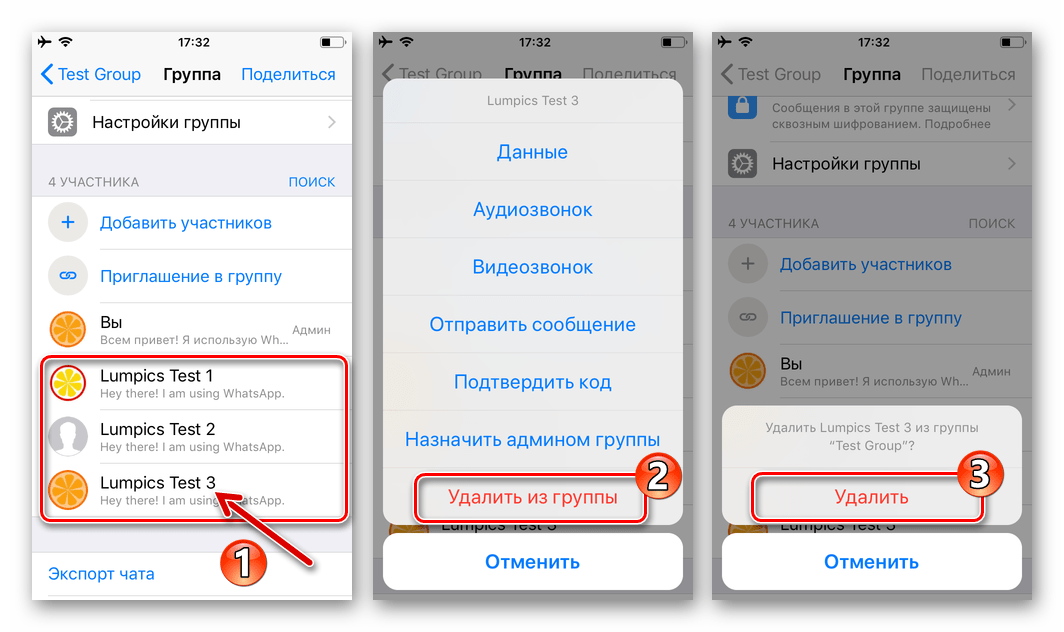
- Після того як у вищеописаному переліку залишиться єдиний учасник, тобто ви & 8212; Адмін, викличте функцію " вийти з групи»
на екрані з налаштуваннями чату. Далі підтвердіть свої наміри, торкнувшись відповідного пункту в з'явилася внизу області-запиті.
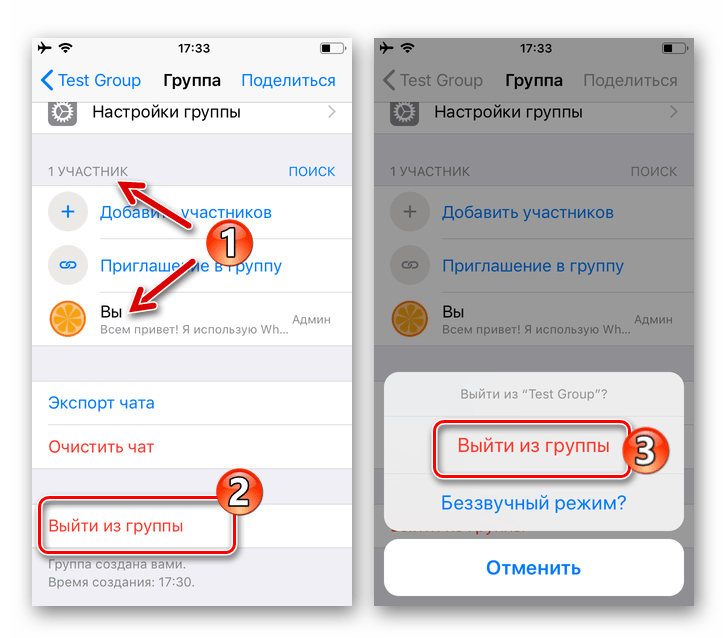
- Процедура, здійснювана при виконанні попереднього кроку цієї Інструкції, завершується появою вгорі екрану повідомлення – «ви більше не є учасником цієї групи.»
. Тепер видаліть чат і весь його вміст остаточно, натиснувши
" Видалити групу»
і потім підтвердивши надійшов запит системи.
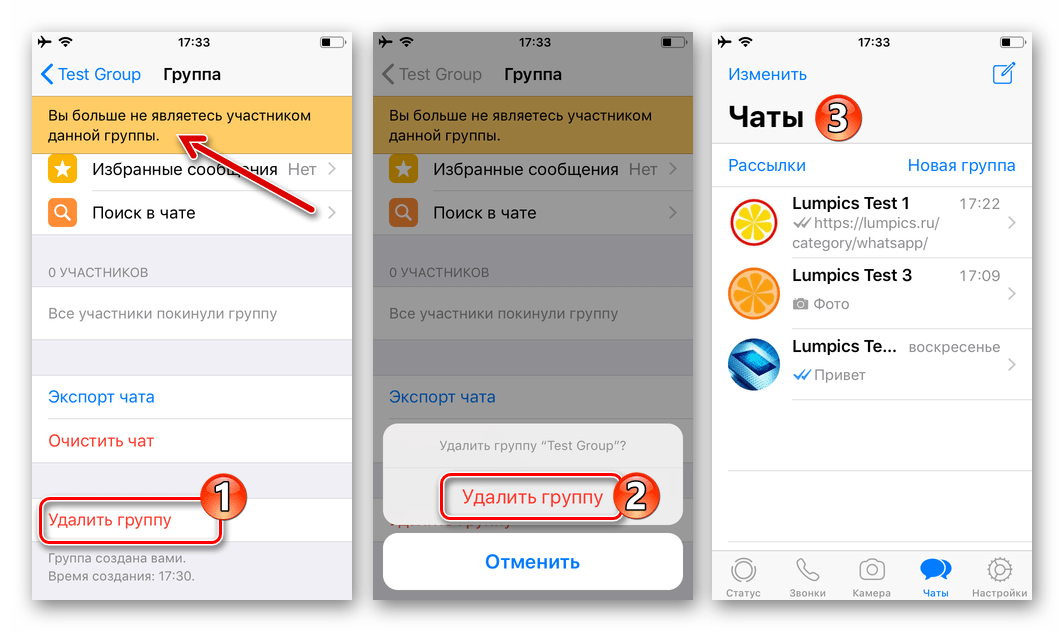
Windows
Незважаючи на те що WhatsApp для Windows не може функціонувати без &171;підтримки&187; мобільного варіанту месенджера і на комп'ютері неможливо отримати доступ до багатьох можливостей розглянутого сервісу, створення нових і видалення існуючих групових чатів, тут здійсненно без проблем.
Створення групи
- Запустіть додаток ВатсАп на ПК і клацніть по кнопці «+»
у головному вікні.
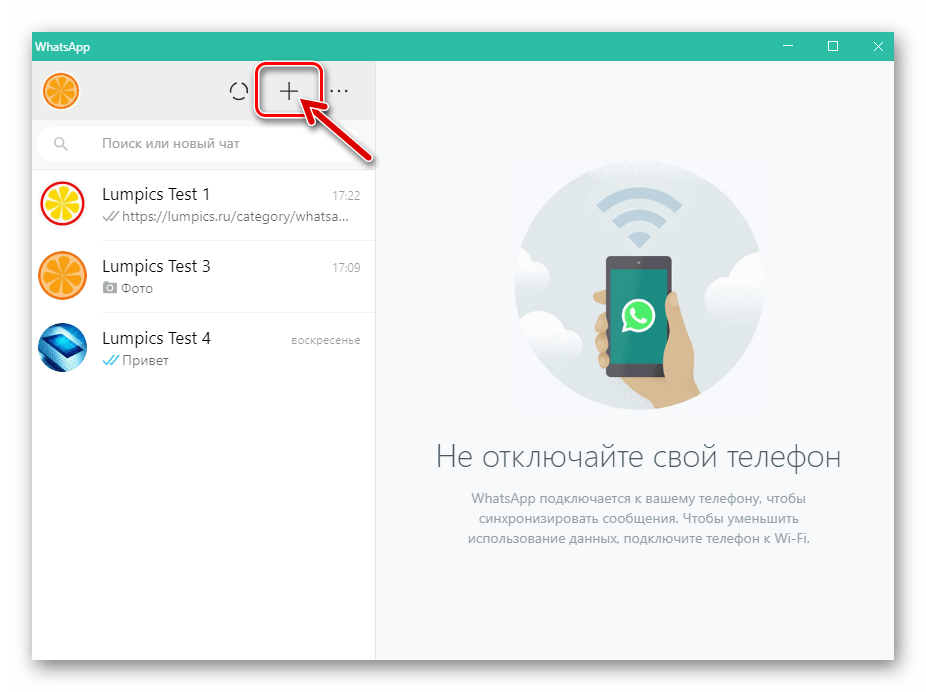
- Клікніть по найменуванню функції " нова група»
в області
" Новий чат»
зліва.
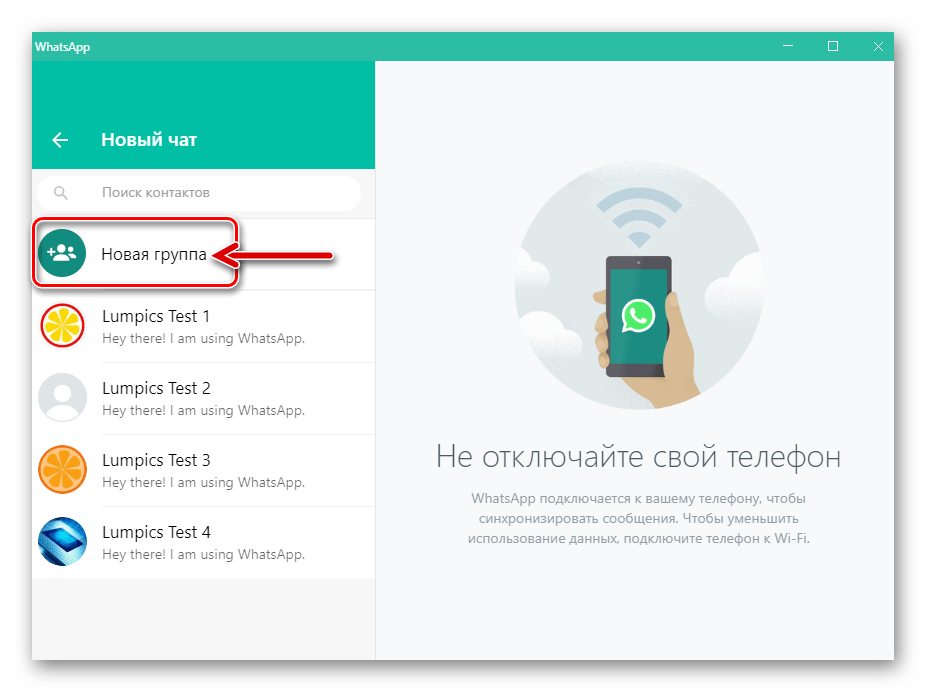
- Сформуйте список учасників створюваного в месенджері об'єднання,
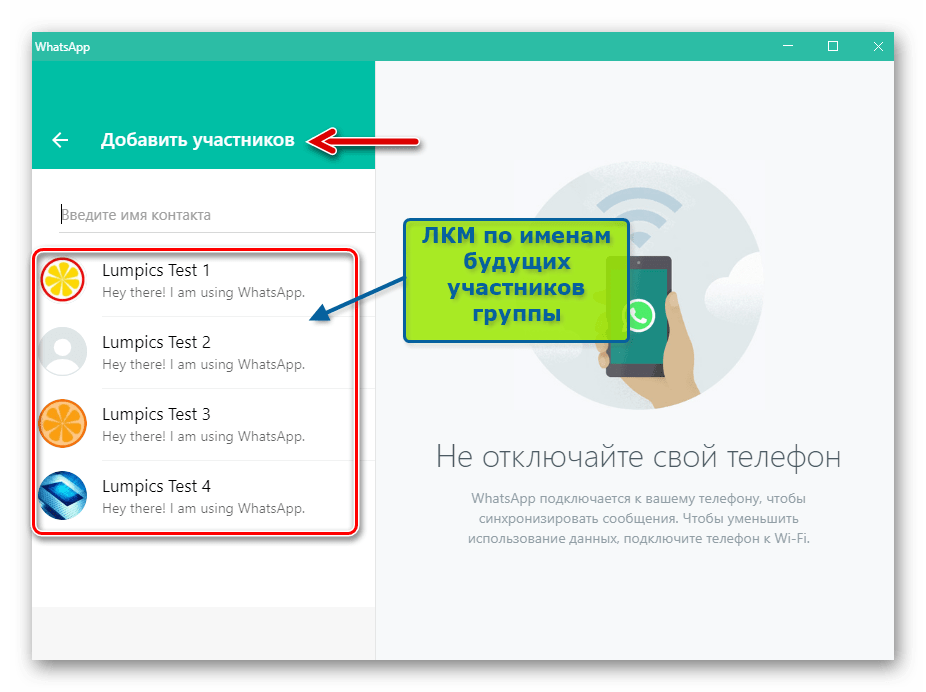
Клікаючи по іменах користувачів в списку»контакти" .
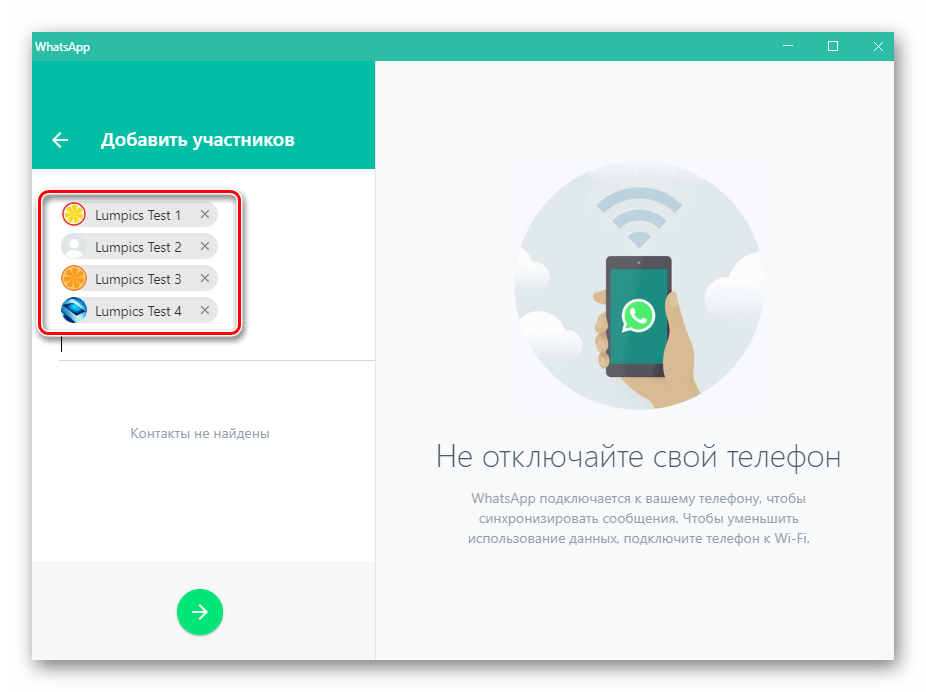
Завершивши вибір, перевірте склад майбутньої спільноти на предмет «зайвих» учасників. Видаліть помилково доданих користувачів, клікаючи по хрестиках в областях з їх іменами.
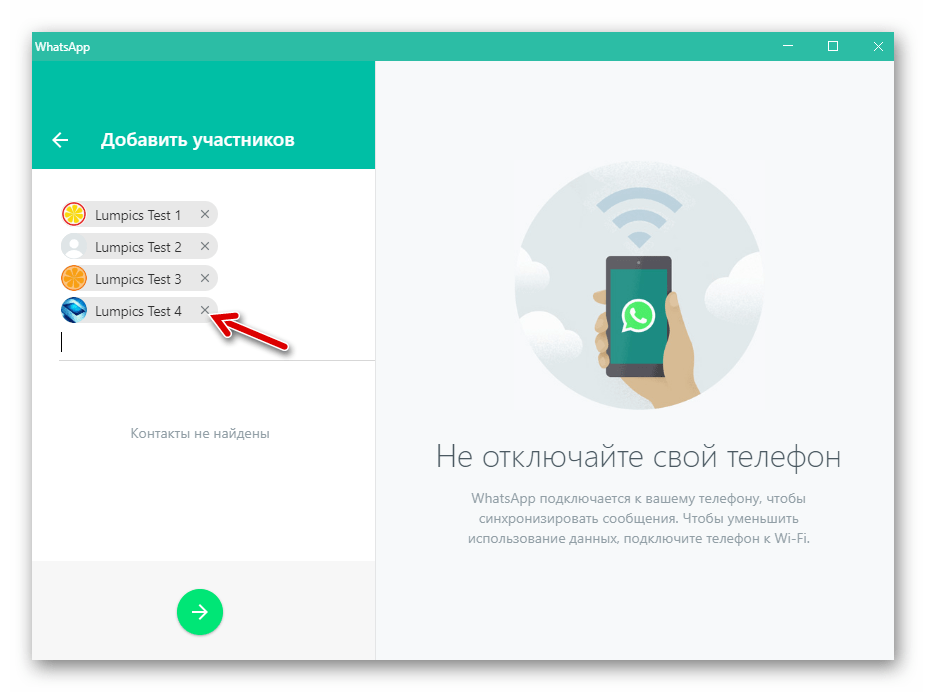
- Далі натисніть на круглу кнопку зі спрямованою вправо стрілкою.
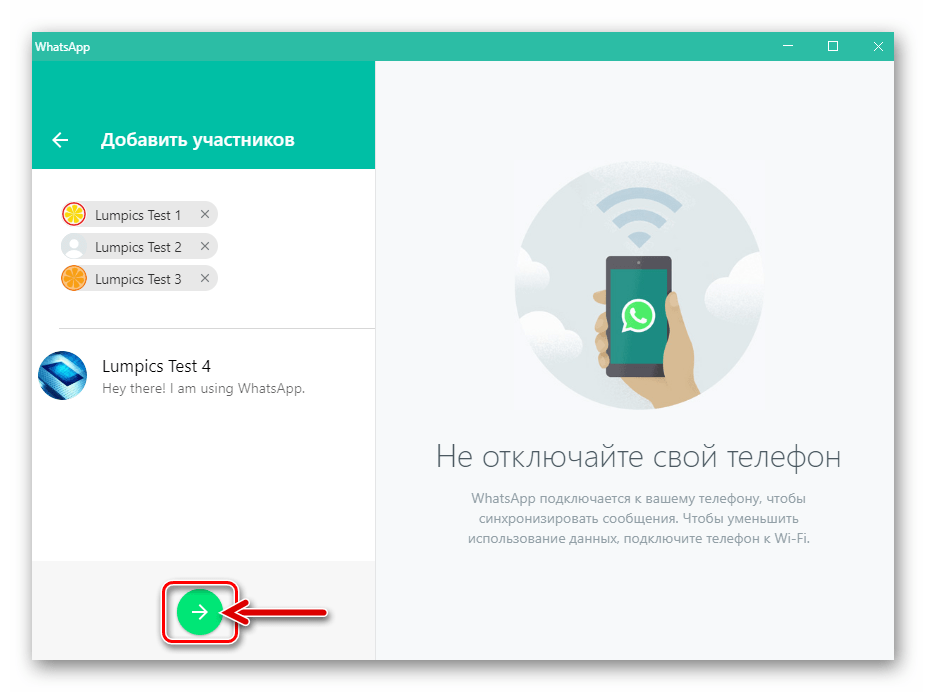
- В отобразившейся зліва вікна ВатсАп області " нова група»
вам потрібно:
- " ДОДАТИ ЗОБРАЖЕННЯ ГРУПИ» &8212; клацніть по однойменному сірому колу.
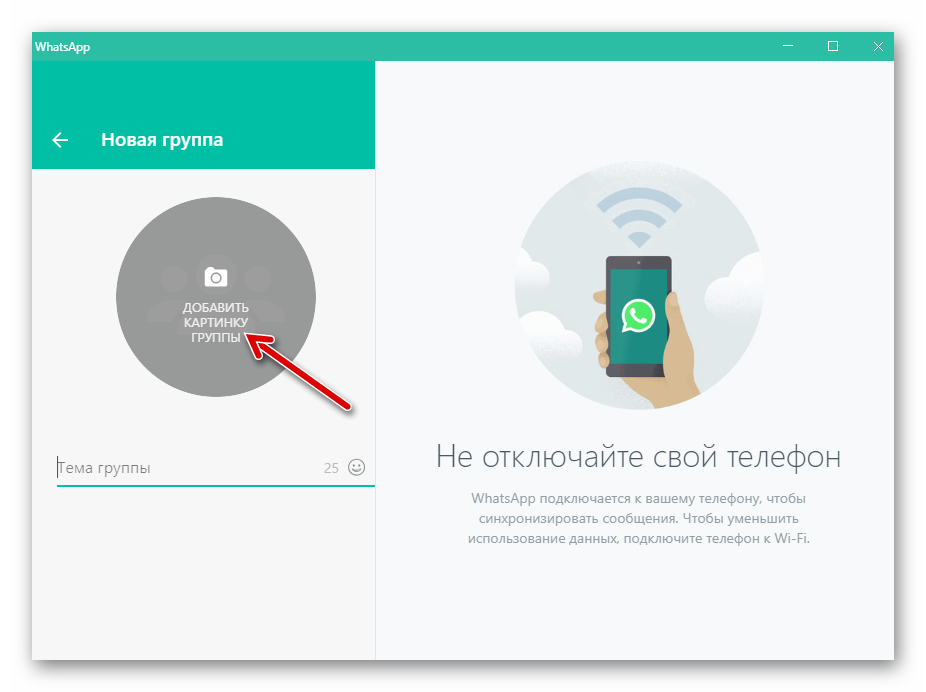
Потім виберіть у меню один із методів завантаження зображення.
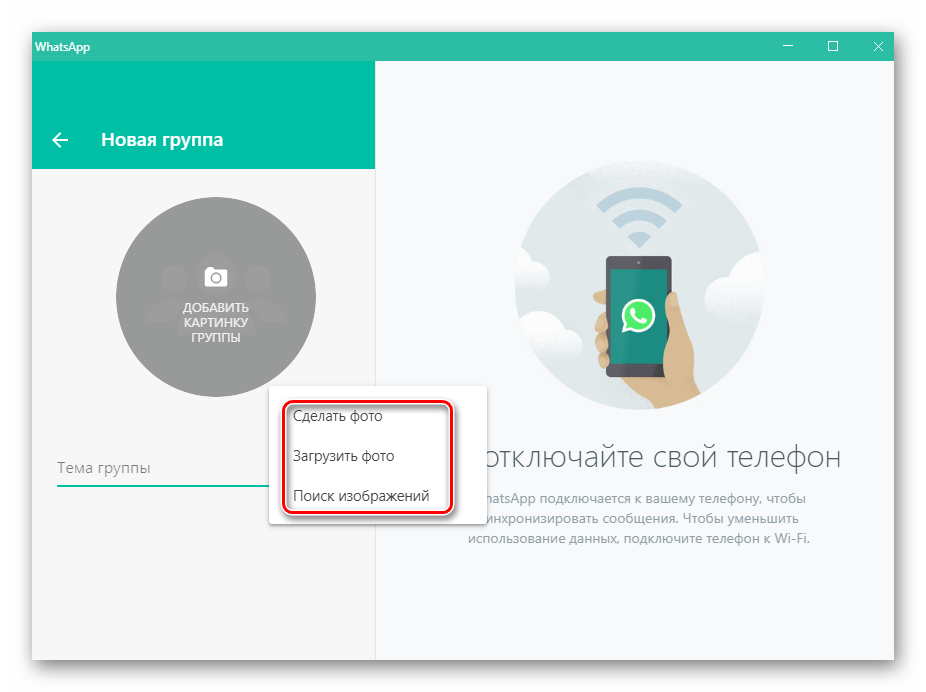
Налаштуйте
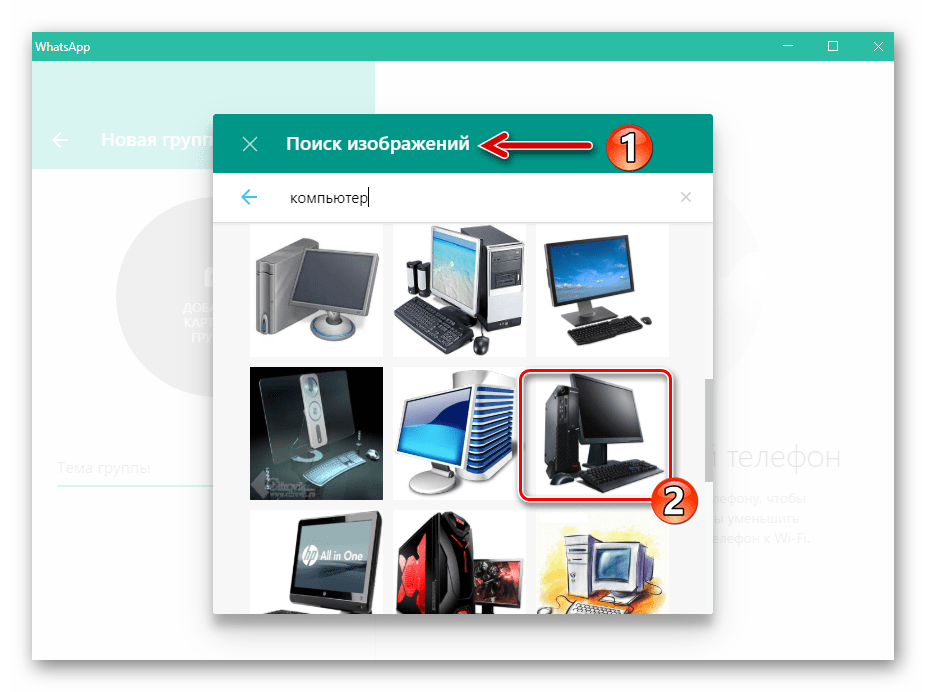
Відображення картинки-логотипу майбутнього чату.
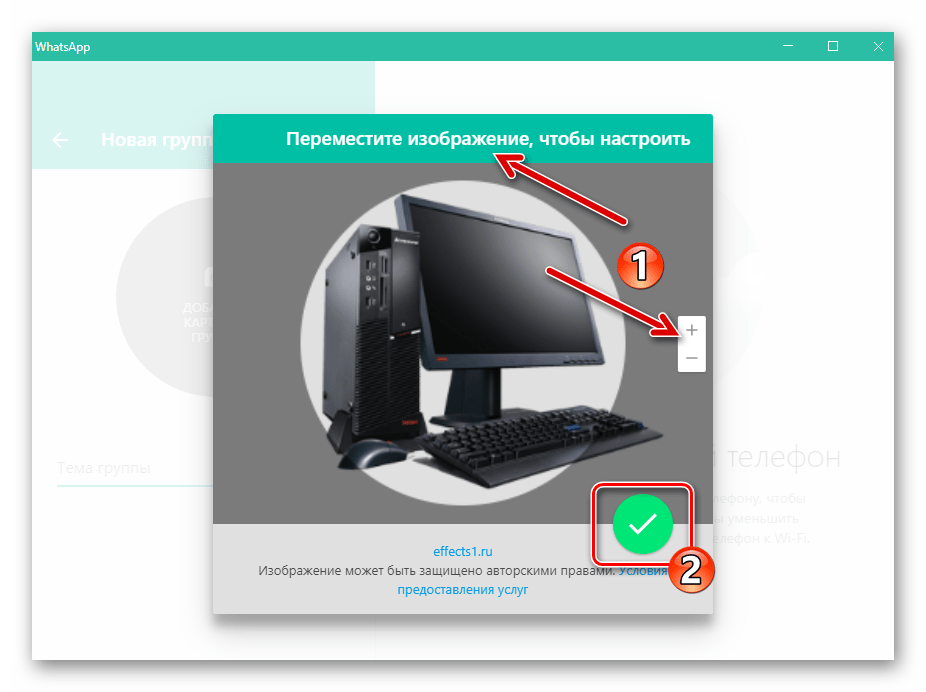
- Вказати " Тему групи»
, яка по суті є найменуванням чату видимим всім його учасникам.
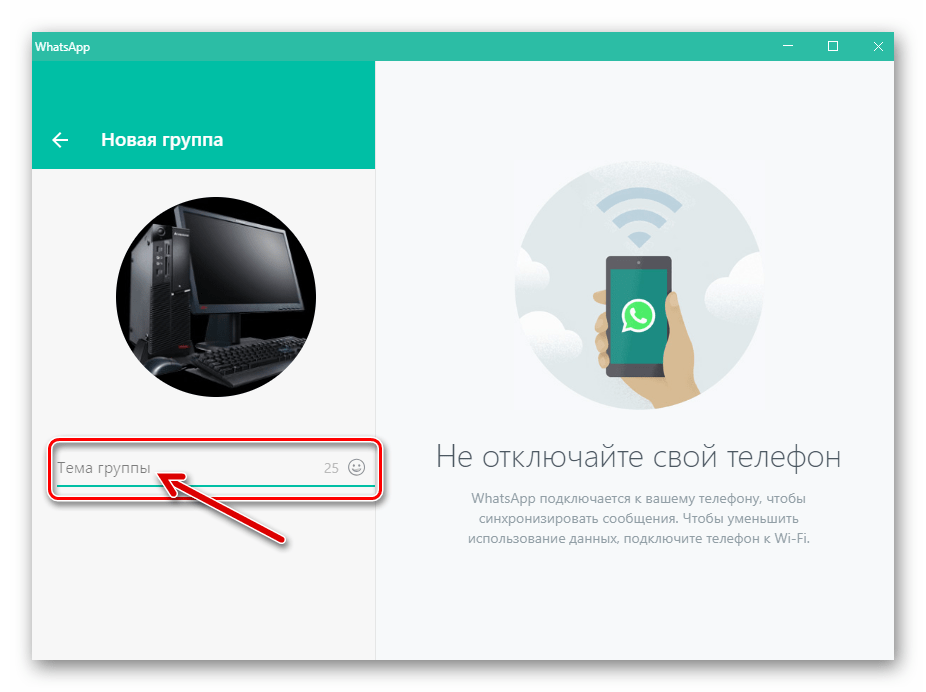
- " ДОДАТИ ЗОБРАЖЕННЯ ГРУПИ» &8212; клацніть по однойменному сірому колу.
- Завершальне створення спільноти дія – це клік по круглій кнопці з галочкою.
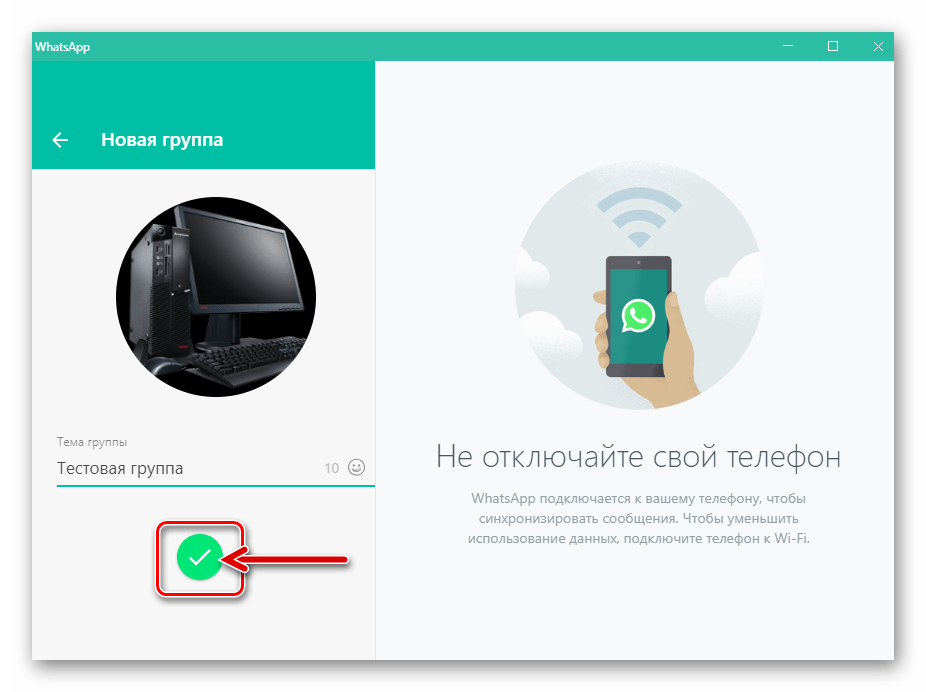
- В результаті виконання попередніх пунктів інструкції перед вами відкриється сформований і готовий до відправки/отримання повідомлень і контенту чат,
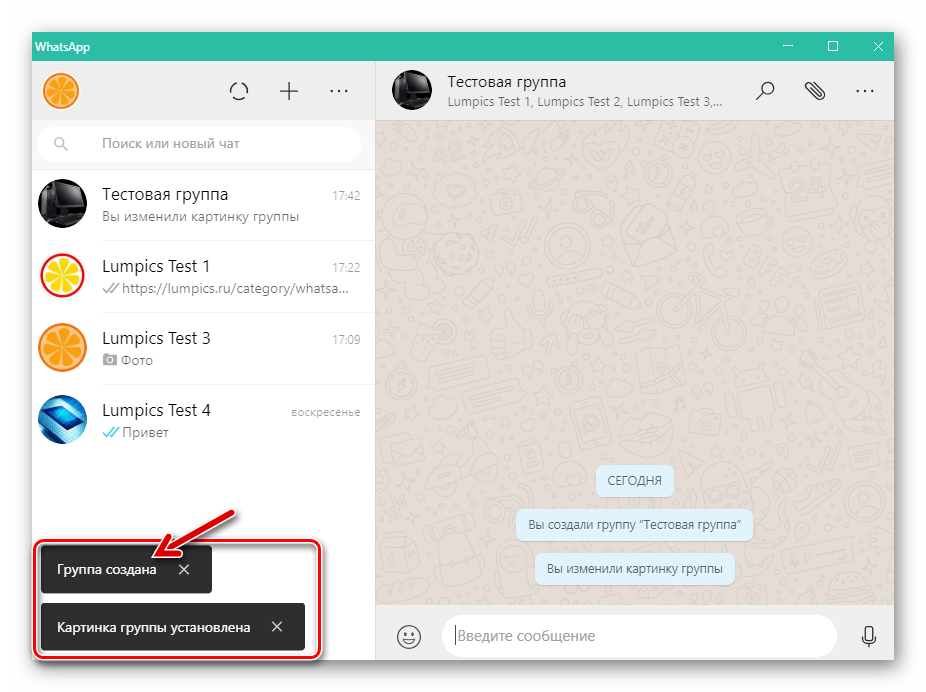
Де можуть спілкуватися кілька або безліч користувачів ВатсАп.
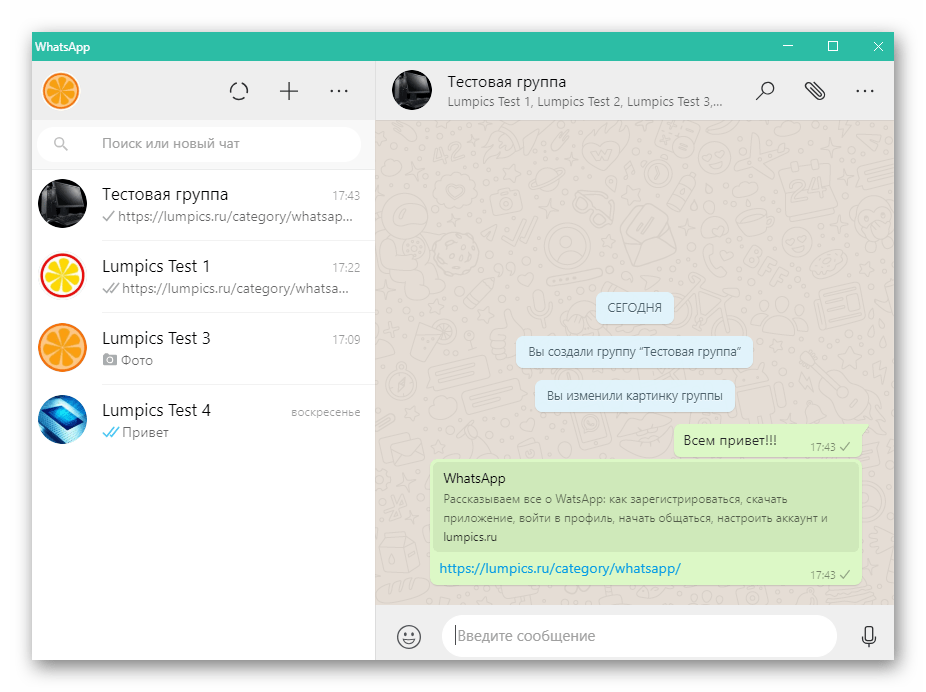
Далі вам може знадобитися додати нових учасників до розмови. При виникненні такої необхідності скористайтеся наступною інструкцією:
Детальніше: як додати учасника до Групи WhatsApp за допомогою ПК
Видалення групи
- У відкритому на Комп'ютері WhatsApp перейдіть до групи, яку потрібно видалити.
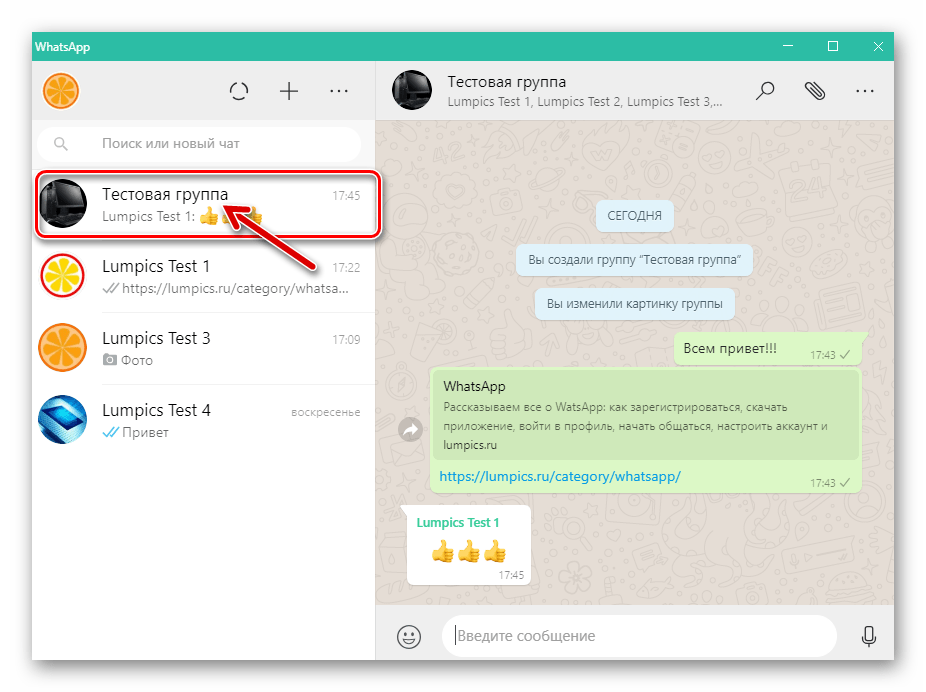
- Клацніть на три точки, розташовані праворуч від назви чату. Далі виберіть " дані групи»
у меню, що з'явилося.
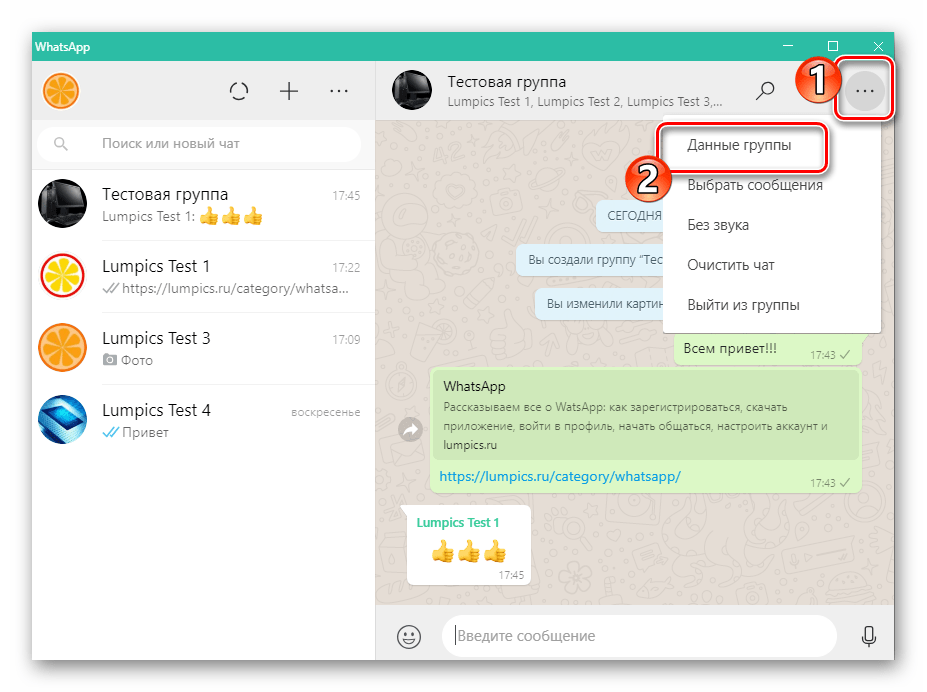
- Наступний крок передбачає видалення зі спільноти всіх, хто в ньому бере участь-перегорніть перелік опцій таким чином,
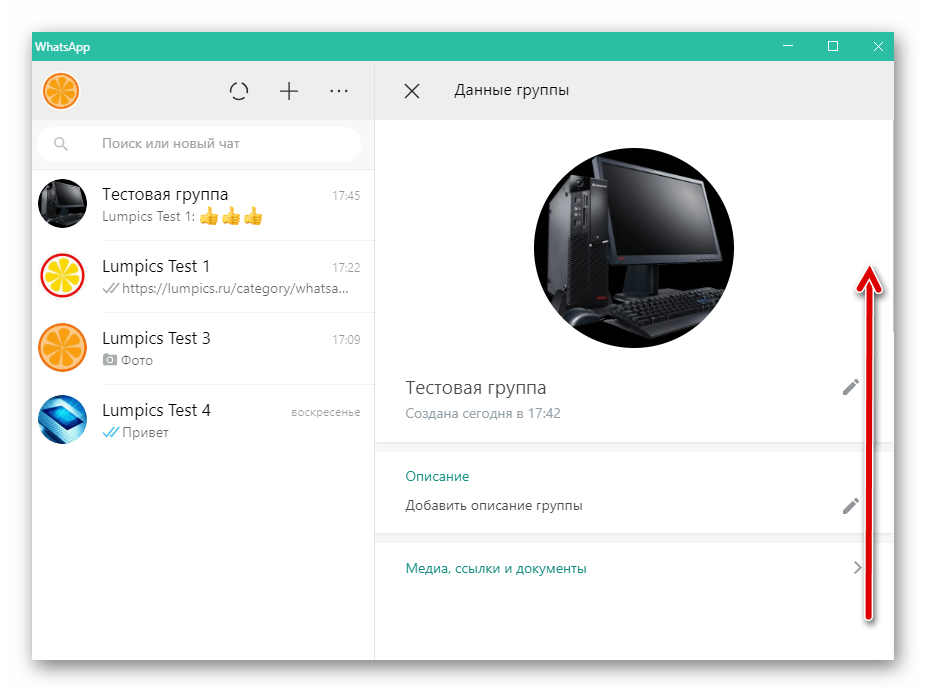
Щоб відображався список користувачів.
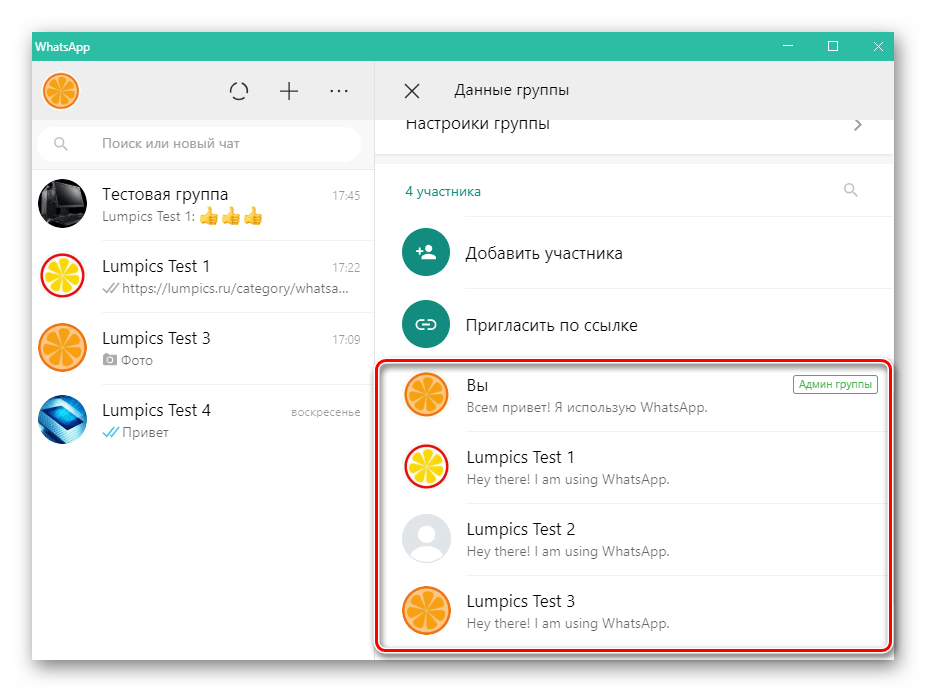
Клікайте по кожному імені правою кнопкою миші, викликаючи таким чином меню, де потрібно клацнути " видалити» .
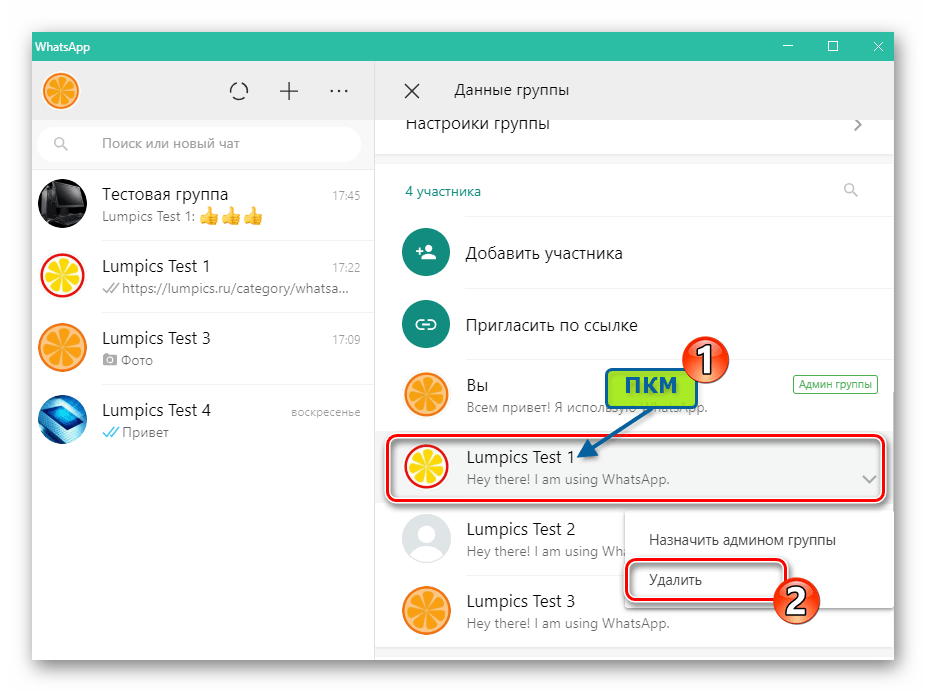
Для завершення операції по виключенню учасника з бесіди, натисніть " видалити» у віконці-запиті.
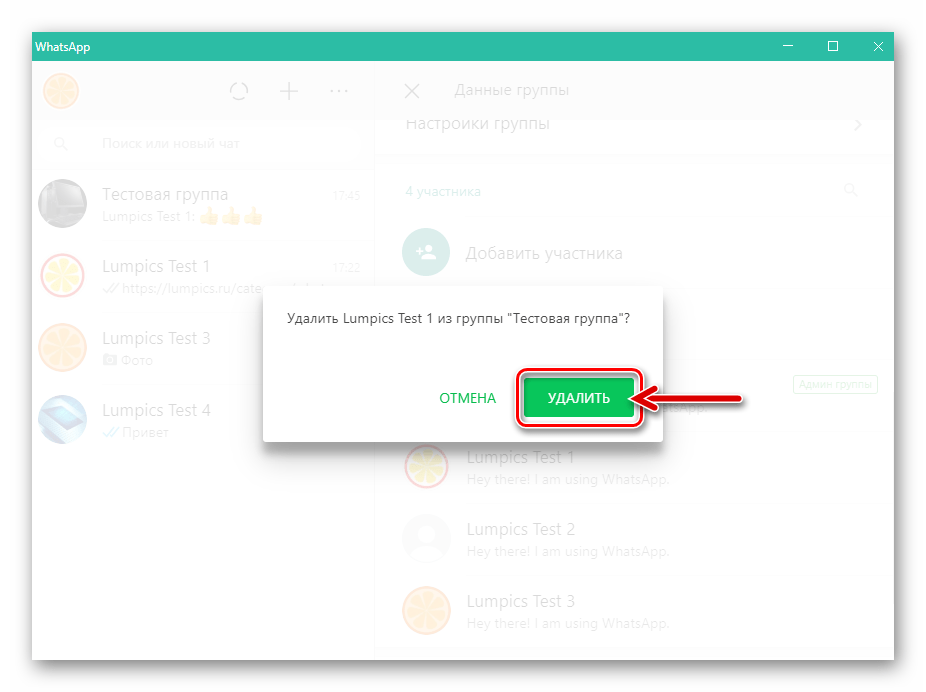
- Завершивши очищення переліку перебувають в співтоваристві людей, натисніть " вийти з групи»
під позначенням Вашої особистості у вікні месенджера.
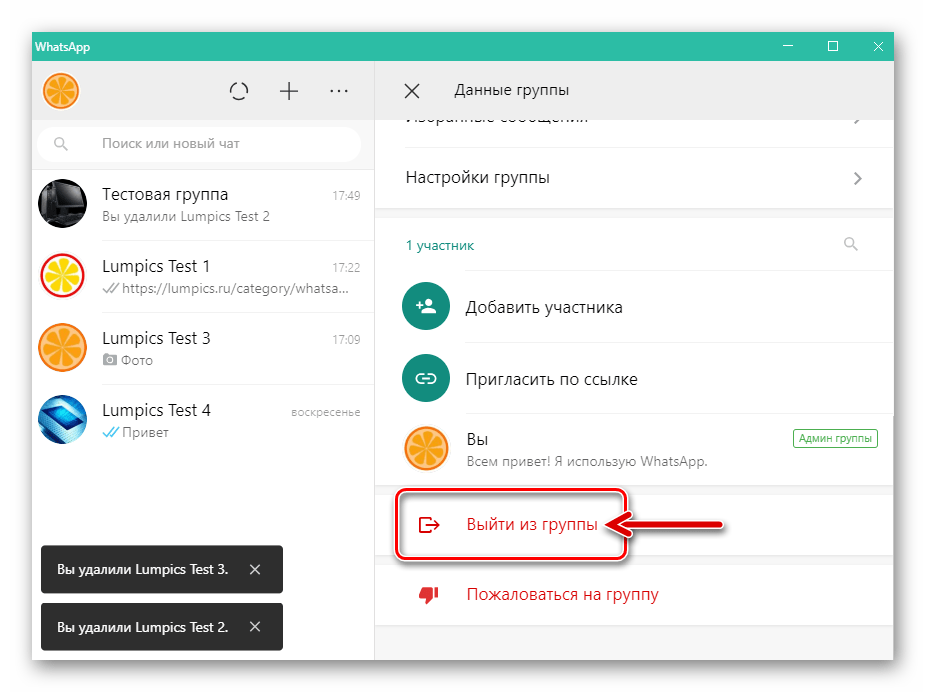
Підтвердьте свої наміри, натиснувши»вийти" у віконці, що з'явилося.
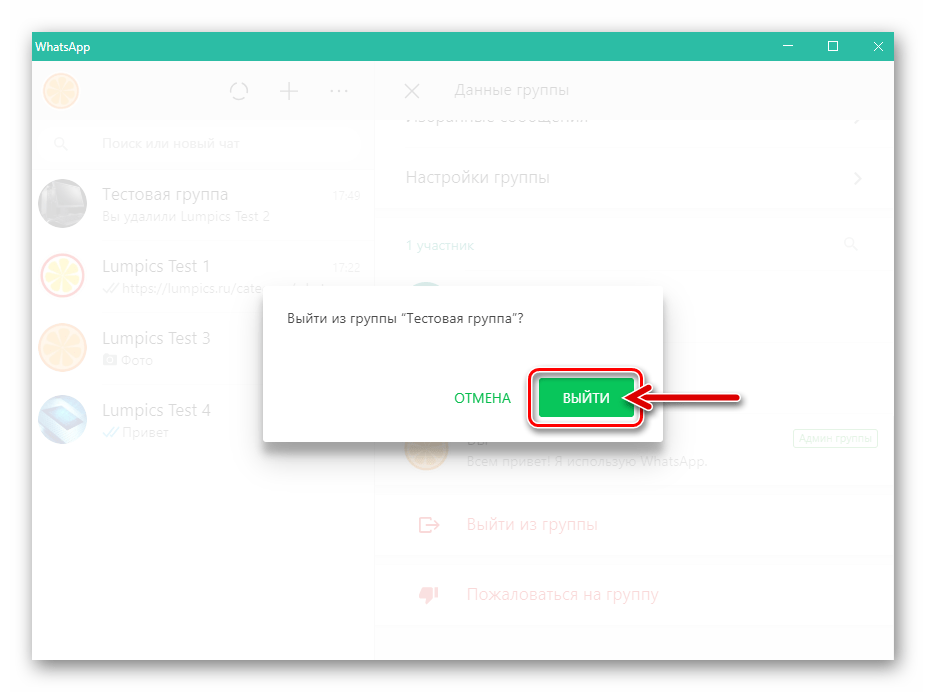
- Тепер залишається вибрати функцію " Видалити групу»
і
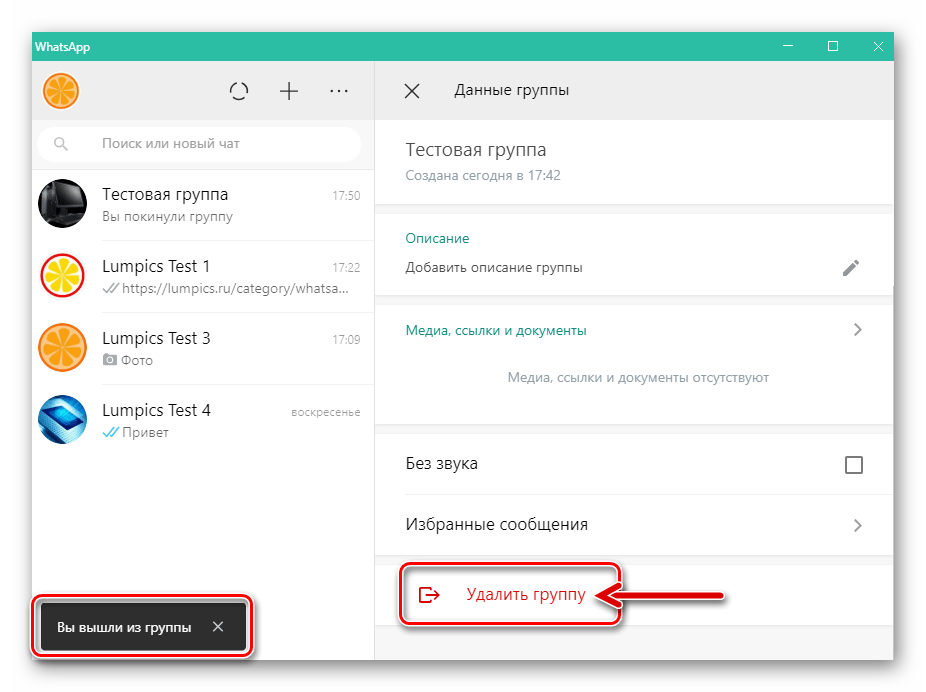
Натиснути «видалити» у відповідь на питання системи.
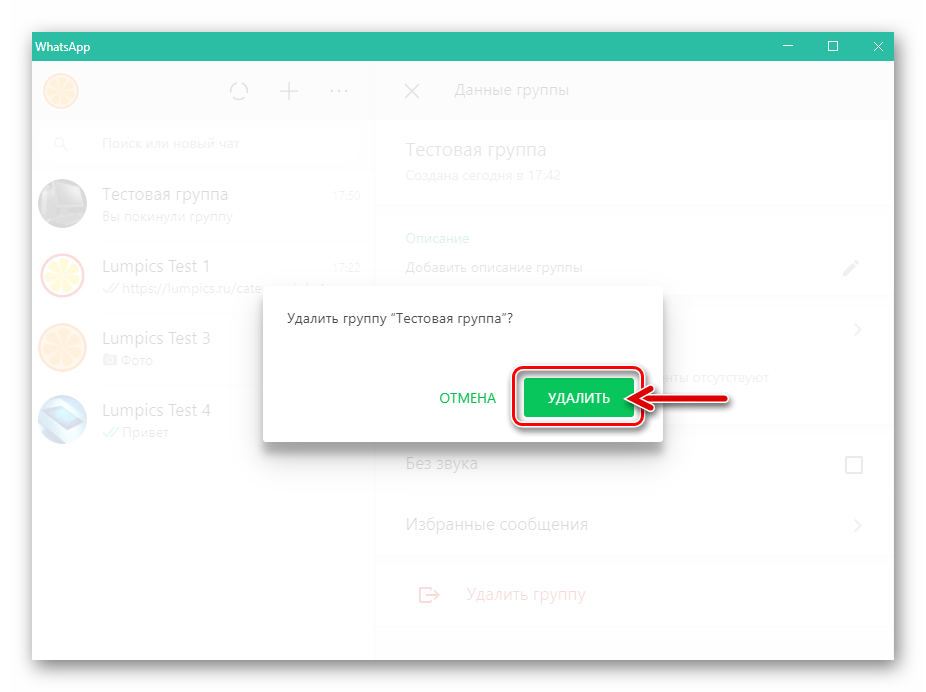
- На цьому процедура видалення власноруч створеного групового чату в ВатсАп через Windows-клієнт месенджера завершена.
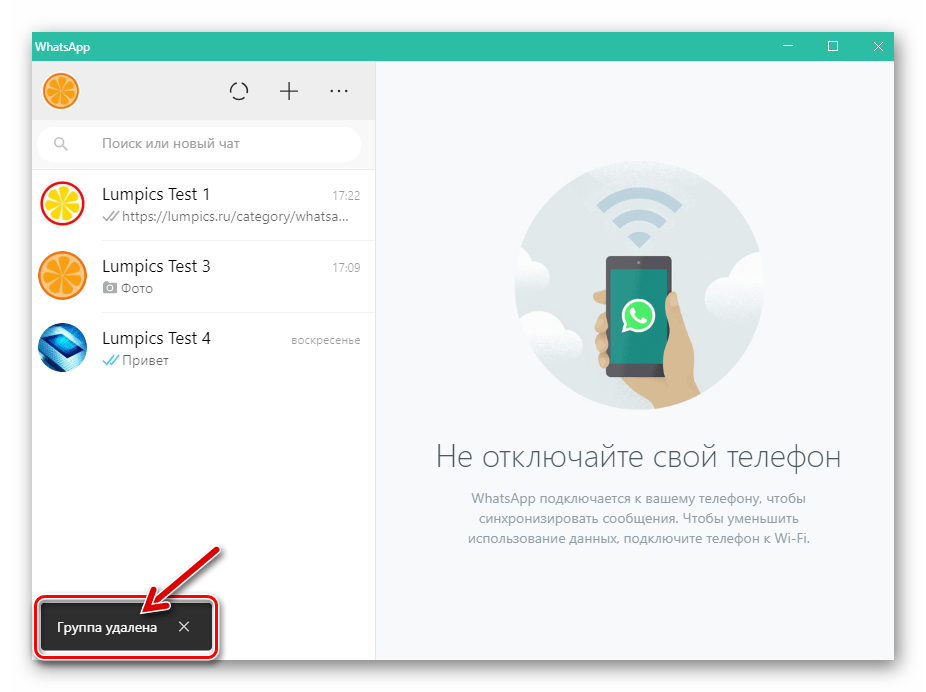
Висновок
Як бачите, робота з групами в WhatsApp організована розробниками додатків-клієнтів сервісу дуже просто, а освоїти алгоритми створення і видалення об'єднань зареєстрованих в месенджері користувачів може навіть новачок, який подібним ніколи не займався раніше.